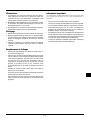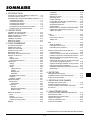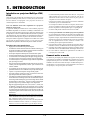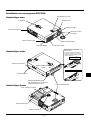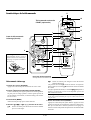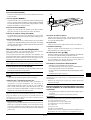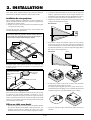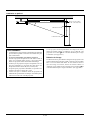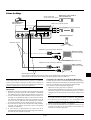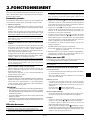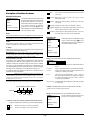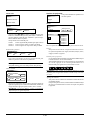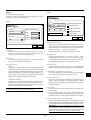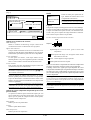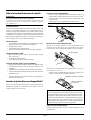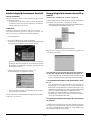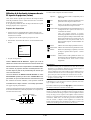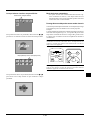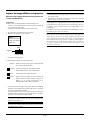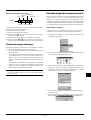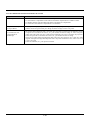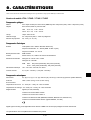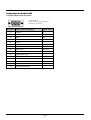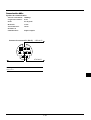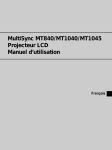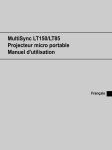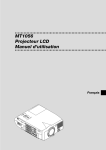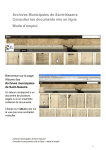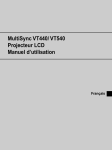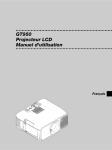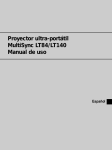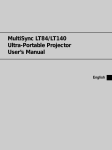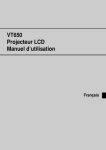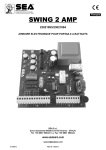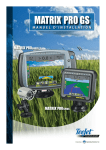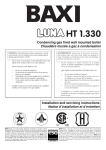Download MultiSync LT84/LT140 Projecteur ultra
Transcript
MultiSync LT84/LT140
Projecteur ultra-transportable
Manuel d’utilisation
Français
INFORMATIONS IMPORTANTES
3. Réglement sur les informations concernant les nuisances acoustiques GSGV:
Le niveau de pression sonore est inférieur à 70 dB (A)
conformément à la norme ISO 3744 ou ISO 7779.
Précautions
Veuillez lire ce manuel avec attention avant d’utiliser votre
projecteur NEC MultiSync LT84/LT140 et gardez ce manuel
à portée de main afin de pouvoir y recourir facilement.
Votre numéro de série est situé sous la plaque du label de
nom sur le côté gauche de votre LT84/LT140. Reportez-le
ici:
Mesures de sécurité importantes
Ces instructions de sécurité garantissent la longévité de
votre projecteur et préviennent les risques d’incendie et
de décharge électrique. Lisez-les et respectez les
conseils.
ATTENTION
Pour couper complètement l’alimentation,
retirez la prise du secteur.
La prise du secteur doit être accessible et
installée le plus près possible de l’appareil.
Installation
1. Pour de meilleurs résultats‚ utilisez votre projecteur dans
une pièce sombre.
ATTENTION
POUR ÉVITER TOUT CHOC ÉLECTRIQUE,
N’OUVREZ PAS LE BOÎTIER. LES PIÈCES
INTERNES NE SONT PAS RÉPARABLES
PAR L’UTILISATEUR. POUR TOUTE
RÉPARATION, ADRESSEZ-VOUS À UN
RÉPARATEUR AGRÉE NEC.
2. Placez le projecteur sur une surface plane et à niveau, dans
un endroit sec à l’abri de la poussière et de l’humidité.
Ce symbole avertit l’utilisateur que le contact
avec certaines parties non isolées à l’intérieur
de l’appareil risque de causer une
électrocution. Il est donc dangereux de
toucher quoi que ce soit à l’intérieur de
l’appareil.
6. Ne placez pas d’objets lourds sur le projecteur.
3. Ne placez pas votre projecteur en plein soleil‚ à côté
d’appareils de chauffage ou d’appareils dégageant de la
chaleur.
4. L’exposition en plein soleil‚ la fumée ou la vapeur peuvent
endommager des composants internes.
5. Manipulez votre projecteur avec précaution. Une chute ou
un choc peuvent endommager des composants internes.
7. Si vous voulez installer le projecteur au plafond:
a. N’essayez pas d’installer le projecteur vous-même.
b. Le projecteur doit être installé par un technicien qualifié
pour garantir une installation réussie et réduire le risque
d’éventuelles blessures corporelles.
c. De plus le plafond doit être suffisamment solide pour
supporter le projecteur et l’installation doit être conforme
aux réglementations locales de construction.
Ce symbole avertit l’utilisateur que
d’importantes informations sont fournies sur
le fonctionnement ou l’entretien de cet
appareil. Ces informations doivent être lues
attentivement pour éviter tout problème.
d. Veuillez consulter votre revendeur pour de plus amples
informations.
AVERTISSEMENT
AFIN DE PREVENIR TOUT RISQUE D’INCENDIE OU DE
CHOC ÉLECTRIQUE, N’EXPOSEZ PAS CET APPAREIL À
LA PLUIE OU À L’HUMIDITÉ. N’UTILISEZ PAS LA PRISE
AVEC TERRE DE L’APPAREIL AVEC UNE RALLONGE OU
UNE AUTRE PRISE, A MOINS QUE LES TROIS BROCHES
PUISSENT ÊTRE COMPLETEMENT INSÉRÉES.
N’OUVREZ PAS LE BOÎTIER. A L’INTÉRIEUR SE
TROUVENT DES COMPOSANTS À HAUTE TENSION.
TOUTE RÉPARATION DOIT ÊTRE FAITE PAR DU PERSONNEL AGRÉE NEC.
DOC avis de conformation
Cet appareil numérique de la classe A respecte toutes
les exigences du Règlement sur le Matériel Brouilleur
du Canada.
F–2
Alimentation
Information importante
1. Ce projecteur est conçu pour fonctionner avec une alimentation électrique de 100-120 ou 200-240 V 50/60 Hz.
Assurez-vous que votre alimentation correspond à ces
critères avant d’essayer d’utiliser votre projecteur.
Ne pas débrancher le câble d’alimentation de la prise du secteur dans
les circonstances suivantes car cela risque d’endommager le
projecteur:
2. Manipulez le câble d’alimentation avec précaution et évitez
de l’entortiller. Tout câble endommagé peut provoquer une
décharge électrique ou un incendie.
* Lorsque l’icone Hour Glass (vitre d’heure) apparaît.
3. Si le projecteur ne doit pas être utilisé pendant longtemps,
débranchez la prise de la source d’alimentation.
* Immédiatement après que le cordon d’alimentation
électrique ait été branché sur la prise du mur (l’indicateur
POWER n’est pas encore devenu orange).
* Lorsque le message "Veuillez patientez un instant" apparaît.
Ce message sera affiché après que le projecteur soit éteint.
Nettoyage
* Immédiatement après que le ventilateur de refroidissement
de soit arrêté de fonctionner (le ventilateur de refroidissement
continue à fonctionner pendant une minute après l’extinction
du projecteur grâce à l’interrupteur POWER OFF).
1. Débranchez le projecteur avant de procéder au nettoyage.
2. Nettoyez régulièrement le coffret avec un chiffon humide.
Si celui-ci est très sale, utilisez un détergent doux. N’utilisez
jamais de détergents puissants, de l’alcool ou d’autres
solvants.
* Lorsque les indicateurs POWER (alimentation électrique)
et STATUS (état) clignotent alternativement.
3. Utilisez un ventilateur ou un papier à objectif pour nettoyer
l’objectif et faîtes attention de ne pas rayer ou d’abîmer
l’objectif.
Remplacement de la lampe
• Effectuez le remplacement de la lampe en fonction des instructions de la page F-33.
• Assurez-vous de bien remplacer la lampe lorsque le voyant
d’usure s’allume. Si vous continuez d’utiliser la lampe après
1000 heures d’utilisation, l’ampoule peut se briser et des
brisures de verre peuvent être éparpillées dans le
compartiment de la lampe.Ne les touchez pas car elles
peuvent vous blesser. Dans ce cas, contactez votre
revendeur NEC afin de procéder au remplacement de la
lampe.
• Attendez au minimum UNE minute aprés avoir éteint la
lampe avant de la rallumer.
Une haute tension est immédiatement appliquée à la lampe
quand celle-ci est mise sous tension.
Par conséquent, éteindre, puis tout de suite rallumer peut
réduire la durée de vie de votre lampe et endommager votre
projecteur.
F–3
Précautions contre les risques d’incendie et de
décharge électrique
1. Assurez-vous que la ventilation est suffisante et que les trous
d’aération ne sont pas obstrués afin d’éviter tout
échauffement à l’intérieur de votre projecteur. Laissez aumoins 3 pouces (10 cm) d’espace entre le projecteur et le
mur.
2. Evitez de faire tomber dans le projecteur des objets étrangers
comme des trombones ou des morceaux de papier.
N’essayez pas de récupérer tout objet tombé à l’intérieur
de votre projecteur. N’insérez pas d’objets métalliques
comme du fil de fer ou un tournevis dans votre projecteur.
Si quelque chose est tombée à l’intérieur de votre projecteur,
débranchez-le immédiatement et faites retirer l’objet par une
personne qualifiée de la maintenance NEC.
3. Ne placez aucun liquide sur votre projecteur.
Avertissements
• Ne regardez pas à l’intérieur de l’objectif lorsque le projecteur
est en marche. Vous risquez de vous blesser gravement
aux yeux.
• Maintenez tout ce qui s’apparente à une loupe en dehors
du faisceau lumineux du projecteur. La lumière projetée par
l’objectif est très puissante, de sorte que tout objet en opposition pourrait dévier le faisceau provenant de l’objectif, ce
qui pourrait avoir des conséquences imprévues telles qu’un
incendie ou une lésion occulaire.
• Ne bouchez pas l’objectif avec son couvercle fourni lorsque
le projecteur est allumé. Faire cela pourrait faire fondre le
couvercle et peut-être brûler vos mains à cause de la châleur
émise par le faisceau lumineux.
• Ne tenez pas de pièces de l’objectif. Faire cela pourrait
entraîner un risque de blessure.
Pour une utilisation optionnelle complète des
commandes à distance avec le pointeur laser
• Ne regardez pas à l’intérieur de la flèche laser lorsque
celle-ci est en marche et ne dirigez pas le rayon laser
sur une autre personne. Vous risquez de provoquer une
blessure grave.
F–4
SOMMAIRE
Orientation ............................................................. F-23
Papier peint ........................................................... F-23
Sélection du signal ................................................ F-23
Démarrage Auto .................................................... F-23
Gestion d’énergie .................................................. F-23
Confirmation de l’extinction Activé/Désactivé ........ F-23
Configuration de la souris ...................................... F-23
Sauvegarder Keystone .......................................... F-23
Segment blanc ....................................................... F-23
Remise à zéro du compteur horaire de la lampe .... F-23
Options de la visionneuse de carte PC ................. F-24
Options de capture ................................................ F-24
1. INTRODUCTION
Introduction au projecteur MultiSync LT84/LT140 ....... F-6
Comment mettre en marche ........................................ F-6
Se familiariser avec votre projecteur MultiSync LT84/LT140 ... F-7
Caractéristiques avant ............................................. F-7
Caractéristiques arrière ........................................... F-7
Caractéristiques dessous ........................................ F-7
Caractéristiques dessus .......................................... F-8
Caractéristiques du panneau de terminaux ............. F-9
Caractéristiques de la télécommande ................... F-10
2. INSTALLATION
Installation de votre projecteur .................................. F-12
Sélection d’un emplacement ..................................... F-12
Utiliser une table ou un chariot .................................. F-12
Tableau de distances ................................................. F-13
Installation au plafond ................................................ F-14
Reflexion de l’image .................................................. F-14
Schéma de câblage ................................................... F-15
Outils ......................................................................... F-24
Capture .................................................................. F-24
Fichiers de la carte PC .......................................... F-25
Tableau noir ........................................................... F-25
Aide ........................................................................... F-25
Table des matières ................................................ F-25
Information sur la source ....................................... F-25
Information sur le projecteur .................................. F-25
3. FONCTIONNEMENT
Commandes générales ............................................. F-17
Utilisation des menus ................................................ F-17
Utiliser une souris USB .............................................. F-17
Arborescence de menus ............................................ F-18
Eléments du menu ..................................................... F-19
Descriptions et fonctions des menus ......................... F-20
Sélection de la source ............................................... F-20
RGB ....................................................................... F-20
Vidéo/S-Vidéo ........................................................ F-20
Visionneuse de carte PC ....................................... F-20
Ajustements ............................................................... F-20
Images ................................................................... F-20
Volume ................................................................... F-20
Image ..................................................................... F-20
Alignement auto ................................................. F-21
Position .............................................................. F-21
Réglage pixel ..................................................... F-21
Résolution .......................................................... F-21
Température des couleurs ..................................... F-21
Keystone ................................................................ F-21
Réglages d’origine ................................................. F-21
Options de l’image ..................................................... F-21
Mode image ........................................................... F-21
Aspect Ratio ...................................................... F-21
Mode vidéo ............................................................ F-22
Gamma .............................................................. F-22
Réduction des parasites .................................... F-22
Matrice couleur .................................................. F-22
Utiliser la fonction Visionneuse de carte PC ................... F-26
Caractéristiques ..................................................... F-26
Insertion et éjection d’une carte CompactFlash™ ... F-26
Installer le logiciel de la visionneuse de carte PC ... F-27
Démarrer le logiciel de la visionneuse de carte
PC sur votre PC ................................................... F-27
Utilisation de la fonction de visionneuse de carte
PC à partir du projecteur (lecture) ....................... F-28
Capturer des images affichées sur le projecteur ... F-30
Visionner des images numériques ........................ F-31
Désinstaller le logiciel de la visionneuse de carte PC ... F-31
Terminologie .......................................................... F-32
4. ENTRETIEN
Remplacement de la lampe ....................................... F-33
Installation des piles de la télécommande ................. F-34
Portée de fonctionnement ......................................... F-34
5. DÉPISTAGE DES PANNES
Messages des voyants d’état .................................... F-35
Problèmes courants & solutions ................................ F-35
Lors de l’utilisation de la fonction visionneuse
de carte PC ................................................................ F-36
6. CARACTÉRISTIQUES
Options du projecteur ................................................ F-22
Menu ...................................................................... F-22
Langue ................................................................... F-22
Affichage de la source ........................................... F-22
Pointeur pour le projecteur .................................... F-22
Réglage ..................................................................... F-23
Composants Optiques/Électriques/Mécaniques ........ F-37
Dimensions du coffret ................................................ F-38
Configuration des broches D-Sub ............................. F-40
Tableau de réglages .................................................. F-41
Codes de commande du PC ..................................... F-42
Connexion des câbles ............................................... F-43
CompactFlash est une marque déposée de San Disk Corporation.
F–5
1. INTRODUCTION
Introduction au projecteur MultiSync LT84/
LT140
• La télécommande peut être utilisée sans câble, et vous pouvez
même l’utiliser pour vous servir de la souris de votre PC ou
Macintosh sans être relié de l’autre bout de la pièce grâce au
récepteur de souris à distance incorporé.
• Vous pouvez contrôler votre projecteur avec un micro-ordinateur
en utilisant le port de commande du PC.
• La conception moderne du coffret est compacte, facile à transporter et complète tout bureau, salle de réunion ou auditorium.
• 8 sortes de pointeurs sont disponibles pour vos présentations.
• La borne USB permet l’utilisation d’une souris USB*4.
Cette section vous permettra de vous familiariser avec votre nouveau
projecteur MultiSync LT84 (SVGA) / LT140 (XGA), elle fournit la
liste du matériel accompagnant votre projecteur et décrit les
caractéristiques et les commandes.
Nous vous félicitons d’avoir fait l’acquisition de ce projecteur
MultiSync LT84/ LT140
Le projecteur MultiSync LT84/LT140 est un des meilleurs projecteurs
actuellement disponibles sur le marché. Le MultiSync LT84/LT140 vous
permet de projeter des images précises jusqu’à 300 pouces (mesures prises
en diagonale) via votre PC ou ordinateur Macintosh (de bureau ou portable),
votre magnétoscope, votre lecteur DVD, votre appareil photo numérique, ou
même un lecteur de disques laser, ou grâce à une visionneuse de carte PC.
Vous pouvez utiliser ce projecteur en le plaçant sur une table ou un chariot
pour projeter des images derrière un écran, ou vous pouvez le fixer
définitivement au plafond. La télécommande peut être utilisée sans câble.
*1 N’essayez pas d’installer vous-même le projecteur au plafond.
Le projecteur doit être installé par des techniciens qualifiés pour
garantir une réalisation correcte et réduire le risque de blessures
corporelles. De plus, le plafond doit être suffisamment solide pour
supporter le projecteur et l’installation doit se faire en conformité
avec les réglementations locales. Veuillez consulter votre
revendeur pour de plus amples informations.
*2 Une image XGA (1024 x 768) est convertie en une image claire et
nette 800 x 600 avec AccuBlend de NEC Technologies sur le LT84.
*3 Une image XGA (1280 x 1024) est convertie en une image claire et
nette 1024 x 768 avec AccuBlend de NEC Technologies sur le LT140.
*4 La borne USB est conforme aux spécifications d’ USB1.0 et
n’accèpte que la souris USB.
Fonctions que vous apprécierez:
• Réglage et fonctionnement d’une grande simplicité.
• Le souffle d’air chaud venant des fentes de ventilation ne dérange pas
les spectateurs pendant la présentation puisque les fentes de ventilation
sont placées sur le devant et le bas de l’appareil.
• Une lampe à halogénure métallique de 120 watts de haute qualité .
• Une télécommande infrarouge qui peut être rangée dans le projecteur.
• La commande de zoom manuelle permet de régler l’image pour qu’elle
soit comprise entre 25 et 300 pouces (mesures prises en diagonale).
• La correction Keystone vous permet de corriger la distorsion trapézoïdale
pour que l’image soit carrée.
• Vous pouvez choisir entre les différents modes vidéo suivant votre source:
“normal” pour une image habituelle, “naturel” pour un rendu avec des
couleurs véritables.
• La visionneuse de carte PC intégrée vous permet de commencer une
présentation même si un micro-ordinateur n’est pas disponible sur place.
• “Capture” vous permet de capturer l’image actuelle projetée.
• Une image peut être projetée sur l’avant ou l’arrière d’un écran et le
projecteur peut même être installé au plafond.
• La technologie de mélange intelligent de pixels AccuBlend(MD), une
exclusivité de NEC Technologies, basée sur une méthode de compression d’image extrêmement précise, procure une image claire et nette de
résolution SXGA (1280 x 1024)*3. Vous pouvez choisir n’importe quel
point de l’image avec le pointeur et élargir la zone sélectionnée.
• Supporte la plupart des signaux VGA, S-VGA, XGA*2 , SXGA (avec
AccuBlend)*3, Macintosh, signaux de composants (YCbCr / YPbPr)
ou autres signaux RGB dans une gamme de fréquences horizontales de
15 à 85 kHz et une gamme de fréquences verticales de 50 à 85 Hz. Cela
comprend les signaux vidéo aux normes NTSC, PAL, PAL60, SECAM
et NTSC4.43.
Comment mettre en marche
La manière la plus rapide pour installer votre appareil est de prendre
votre temps et de procéder correctement dès la première fois. Prenez
quelques minutes pour revoir le manuel d’ utilisation et parcourir le
CDROM. Cela sera une économie de temps. Au début de chaque section du manuel‚ vous trouverez une vision d’ensemble. Si la section ne
correspond pas, vous pouvez passer à la suivante.
REMARQUE: Les normes des composants vidéo sont les suivantes:
NTSC: standard TV américain pour vidéo aux États-Unis et au Canada.
PAL: standard TV utilisé en Europe de l’Ouest.
PAL60: standard TV utilisé pour la lecture NTSC sur des TV au format PAL.
SÉCAM: standard TV utlisé en France et en Europe de l’Est.
NTSC4.43: Norme TV utilsé dans les pays du Moyen-Orient.
F–6
Se familiariser avec votre projecteur LT84/LT140
Haut-pableur mono (1W)
Caractéristiques avant
Commandes
Anneau de zoom
P
O
S
W
E
R
TA
TU
S
O
E NTE R
N
/O
FF
CA
S
NCEL
E
LE
C
T
S
O
U
R
Anneau de l’objectif
C
E
M
EN
U
A
U
TO
A
D
JU
S
T
Panneau des terminaux
Objectif et couverle
de l’objectif
Bouton à simple touche
Capteur de télécommande
Couvercle de la lampe
Pied avant réglable
Fente d’insertion de la carte de
télécommande
Caractéristiques arrière
La carte de télécommande peut être
rangée dans le coffret. Pour insérer ou
retirer la carte de télécommande, veuillez
suivre les procédures:
M
EN
U
R
C
E
A
U
TO
A
D
JU
S
T
Poussez pour insérer
FF
CA
S
E
LE
C
T
NCEL
S
O
U
Bouton à simple touche
P
O
W
E
S
R
TA
TU
S
O
N
/O
E NTE R
Capteur de télécommande
arriére
Appuyez vers le bas pour relâcher
Pied avant réglable
Entrée d’alimentation CA
Connectez la fiche à trois broches du
câble d’alimentation fourni ici.
Caractéristiques dessous
Vis du couvercle de la lampe
Couvércle de la lampe
Sortie de ventilation
F–7
Pied escamotable arrière
Caractéristiques dessus
1
2
SOURCE
AUTO ADJUST
3
MENU
4
SELECT
6
E
NT
L
5
ER
CA
NC
E
9
7
STATUS
ON/OFF
POWER
8
1 Touche de source (SOURCE)
Utilisez cette touche pour sélectionner une source vidéo telle que
micro-ordinateur, magnétoscope, lecteur DVD ou visionneuse de
carte PC (carte CompactFlash installée).
7 Témoins d’état (STATUS)
Quand cela s’allume tout te temps en rouge, cela avertit que la lampe de
projection a dépassé les 1000 heures d’utilisation. Lorsque ce voyant
s’allume, il est préférable de remplacer la lampe de projection dès que
possible. (Voir page F-33)
De plus le message “LAMP USAGE XX HOURS” apparaît en permanence lorsque le l’écran de menu n’est pas affiché. Si cette lumière rouge
clignote rapidement, cela indique que le couvercle de la lampe n’est pas
bien fixé ou que le projecteur est en surchauffe.Voir les messages lumineux
d’état à la page F-35 pour de plus amples détails.
2 Touche de réglage auto (AUTO ADJUST)
Utilisez cette touche pour régler la position horizontale/verticale
et l’horloge pixel/piqué d’image pour une image optimale. Certains
signaux peuvent ne pas être affichés correctement ou mettre du
temps pour basculer de l’un à l’autre.
3 Touche de menu (MENU)
Affiche le menu principal pour l’utilisation.
8 Témoin d’alimentation (POWER)
Lorsque ce témoin est vert, le projecteur est allumé; lorsque le
témoin est de couleur ambre, l’appareil est en mode d’attente.
4 Sélectionnez les touches (▲▼§ ©) / (+) (–) (SELECT)
▲▼: Utilisez ces touches pour sélectionner le menu de l’élément
que vous voulez régler.
§ ©: Utilisez ces touches pour changer le niveau du menu d’un
élément sélectionné.
Une pression sur la touche © effectue la sélection. Lorsqu’aucun menu
n’apparaît, ces touches ▲▼ fonctionnent comme commande du volume.
Lorsque le pointeur est affiché, ces touches § © ▲▼ déplacent le pointeur.
9 Interrupteur d’alimentation (ON/OFF)
Utilisez cette touche pour allumer et atteindre l’alimentation lorsque
le courant est branché et que l’appareil est en mode d’attente.
REMARQUE: Pour éteindre le projecteur, maintenez enfoncé cette
touche pendant au-moins 2 secondes.
5 Touche de validation (ENTER)
Exécute votre sélection dans le menu et active les éléments
sélectionnés à partir du menu.
6 Touche d’annulation (CANCEL)
Appuyez sur cette touche pour sortir de “Menus”. Appuyez sur
cete touche pour revenir aux réglages antérieurs lorsque vous êtes
dans un menu de réglage ou d’installation.
F–8
Caractéristiques du panneau de terminaux
2
1
3
4
Fente pour système de sécurité
Kensington MicroSaver
PC CARD
ACCESS
O
N
/O
FF
CA
NC EL
USB
RGB INPUT
S-VIDEO
VIDEO
AUDIO
E
R
PC CONTROL MOUSE OUT
L (MONO)
5
6
7
8
9
10
R
11
7 Entrée RGB / Entrée composant Entrée connecteur (Mini
D-Sub à 15 broches)
Connectez votre PC ou tout autre équipement RGB tel un ordinateur
IBM ou compatible. Utilisez le câble multiple fourni pour être
connecté à un PC ou connectez ici un Macintosh ou un ordinateur
compatible en utilisant le câble de signal et l’adaptateur de broches
qui est fourni. Cela sert également de connecteur d’entrée de
composant, ce qui vous permet de brancher une sortie de composant
vidéo d’un équipement à composant tel qu’un lecteur DVD.
Ce panneau est situé sur le côté gauche et c’est sur lui que vous
connectez vos câbles.
1 Borne USB (souris)
Branchez une souris compatible USB disponible dans le commerce.
Vous pouvez faire fonctionner les menus ou la visionneuse de carte
PC avec la souris USB grâce à cette borne.
Remarquez que cette borne n’est pas utilisée avec un ordinateur et
que plusieurs types de souris USB peuvent ne pas être compatibles
avec le projecteur.
8 Entrée S-Vidéo (Mini DIN à 4 broches)
C’est à cet emplacement que vous branchez une entrée S-vidéo
depuis une source extérieure telle qu’un magnétoscope.
2 Témoin d’accès à la carte PC
S’allume pendant l’accès à une carte mémoire CompactFlash.
REMARQUE: S-Vidéo offre une couleur plus vive et une résolution
plus élevée qu’un format vidéo d’un composant traditionnel.
3 Touche d’éjection
Appuyez pour éjecter une carte mémoire CompactFlash.
9 Entrée S- Vidéo (RCA)
Branchez un magnétoscope, un lecteur DVD, un lecteur de disque
laser ou un appareil photo numérique pour projeter la vidéo.
4 Fente d’accès à la carte PC
Insérez ici une carte mémoire CompactFlash.
5 Port de commande du PC (Mini DIN à 8 broches)
Utilisez ce port pour connecter votre micro-ordinateur afin de commander le projecteur. Cela vous permet d’utiliser votre microordinateur et un protocole série de communication afin de commander le projecteur. Si vous écrivez votre propre programme, les
codes habituels de commande par PC se trouvent à la page F-42.
Un capuchon est installé sur le port à l’usine. Retirez le capuchon
pour utiliser le port.
10 Canal gauche/Entrée audio en mono par une prise Jack
(RCA)
C’est l’entrée du canal audio gauche pour le son stéréo venant d’un
équipement vidéo ou d’un système audio. Cela sert aussi d’entrée
audio en monaural. (Vidéo et S-vidéo uniquement)
Entrée du canal audio droit par prise Jack (RCA)
C’est l’entrée du canal audio droit pour le son stéréo. (Vidéo et Svidéo uniquement)
6 Port de sortie de la souris (mini DIN à 8 broches)
Non disponible lorsque la carte de télécommande fournie est
utilisée.Utilisez ce port pour faire fonctionner les fonctions de votre
souris de micro-ordinateur à partir d’une télécommande universelle
NEC optionnelle. Lorsque votre micro-ordinateur est connecté ici
avec la télécommande universelle NEC optionnelle (LT40RT), les
capteurs de télécommande sur le coffret du projecteur vont recevoir
les commandes de votre souris.
REMARQUE: Bien que des prises Jack d’entrée audio soit
fournies, le projecteur ne produira que du son en mono. Cela
provient des capacités limitées du haut-parleur du projecteur.
11 Encoche de sécurité incorporée ( )
Cette encoche de sécurité abrite le système de sécurité MicroSaver®.
MicroSaver® est une marque déposée de Kensington Microware Inc. Le
logo est également protégé et appartient à Kensington Microware Inc.
F–9
Caractéristiques de la télécommande
17
11
16
Télécommande universelle
LT40RT (optionnelle)
POWER
OFF
ON
12
COMPUTER
Carte de télécommande
infrarouge (fournie)
ME
25
S JAPAN H
A
3
MENU
LASER
13
14
18
+
CANCEL
R-CLICK
HELP POINTER PIC-MUTE
CE
L
?
9
N
MAGNIFY
+
POINTER
PIC.
MUTE
-
MAGNIFY
7
10
LT
20
S
4
5
8
CA
O
R
T
ER
2- L iC E L L 3 V
C
1
2
-
SELECT
EN
M nO
AUTO ADJ.
NU
6
REMARQUE: Pour cette carte de
télécommande fournie, retirez la
bande isolante avant l’utilisation.
Voir page F-34 pour l’installation
de la batterie.
PROJECTOR
SOURCE
AUTO
ADJ.
SOURCE
PJ
HELP
RD-361E
Prise Jack de télécommande
Non disponible sur le LT84/LT140
§ ©: Utilisez ces touches pour changer le niveau du menu de
Télécommande à infrarouge
l’élément sélectionné.
Une pression sur la touche © exécute la sélection. Lorsqu’aucun
menu n’apparaît, ces touches ▲▼ fonctionnent comme commande
du volume.
Lorsque le pointeur est affiché, ces touches § © ▲▼ déplacent le
pointeur. Ce bouton de la souris n’est disponible que sur une
télécommande universelle.
REMARQUE: Le port de sortie de la souris n’est pas disponible
sur la carte de télécommande parce que les codes de la souris ne
sont pas émis.
1 Touche de la source (SOURCE)
Appuyez sur cette touche pour sélectionner une source vidéo.
2 Touche d’alignement automatique (AUTO ADJUST)
Utilisez cette touche pour aligner la position-H/V et Horloge/Phase
du pixel pour une image optimale. Certains signaux peuvent ne
pas être affichés correctement, ou mettre du temps pour basculer
de l’un à l’autre.
3 Touche Menu (MENU)
Affiche le menu principal pour le fonctionnement.
4 Sélection (▲▼§ ©) / § © / (+) (–) Touches de la souris
▲▼: Utilisez ces touches pour sélectionner le menu de l’élément
que vous voulez régler.
5 Touche Annuler/Clic Droit (CANCEL)
Appuyez sur cette touche pour quitter “Menus”. Appuyez sur cette
touche pour retourner les ajustements à la dernière condition pendant que vous êtes dans le menu d‘ajustement ou de réglage. La
touche Clic Droit est disponible uniquement sur une télécommande
universelle.
F–10
6 Touche Validation (ENTER)
Exécute votre sélection de menu et active les éléménts sélectionnés
à partir du menu.
17
7 Touche Agrandir (MAGNIFY)
Urtilisez la touche (+) ou (–) pour ajuster la taille de l’image jusqu’à
400 %. Lorsque le pointeur est affiché, l’image agrandie est affichée
au centre du pointeur. Lorsque le pointeur n’est pas affiché, l’image
agrandie est affichée au centre de l’écran.
8 Touche Pointeur (POINTER)
Appuyez sur cette touche pour afficher un des huit pointeurs;
appuyez à nouveau sur cette touche pour cacher le pointeur.
9 Touche de sourdine d’image (PIC. MUTE)
Ce touche éteint l’image et le son pendant une courte période.
Appuyez à nouveau sur cette touche pour rétablir l’image et le son.
10 Touche Aide (HELP)
Fournit des informations sur le fonctionnement et les procédures
de réglage ou l’information définie pour le menu actuel ou le réglage
pendant l’utilisation du menu. Affiche également des informations
sur l’utilisation de l’Aide.
Télécommande universelle sans fil (optionnelle)
Vous pouvez utiliser votre télécommande universalle sans fil à
optionnelle pour faire fonctionner votre projecteur.
Avec le port de sortie de la souris connecté à votre ordinateur, vous
pouvez également utiliser la télécommande du projecteur pour faire
fonctionner votre souris d’ordinateur sans fil. (Voir page F-16 pour
connecter votre ordinateur au port de sortie de la souris.)
REMARQUE: Si vous utilisez un ordinateur Macintosh, vous pouvez
cliquer indifférement sur la touche droite ou gauche pour activer la souris.
11 Sous tension et hors circuit (OFF/ON)
Si l’alimentation est appliquée, vous pouvez utiliser cette touche
pour allumer et éteindre votre projecteur.
REMARQUE: Pour éteindre le projecteur, maintenez enfoncé cette
touche (OFF) pendant au-moins 2 secondes.
16
15
15 Touche de sélection gauche
Utilisez cette touche pour entrer votre sélection de menu. Elle
fonctionne de la même façon que la touche “Entrée” sur le coffret
ou la carte de télécommande.
16 Flèche laser
Allume un rayon laser lorsque la touche “Laser” est enfoncée.
17 Émetteur infrarouge
Dirige le capteur de télécommande vers le détecteur de la
télécommande sur le coffret du projecteur.
18 Coussinet de souris (▲▼§ ©)
Fonctionne comme une souris pour l’image projétée par votre ordinateur.
Ce coussinet est également utilisé pour ajuster la position.
Ce coussinet sélectionne le sous-menu que vous voulez ajuster. Lorsque
gous avez effectué votre sélection de menu sur écran, utilisez ce
coussinet pour augmenter ou diminuer le niveau.
Précautions concernant la télécommande
•
•
•
•
Manipulez la télécommande avec précaution.
Si la télécommande est mouillée, essuyez-la immédiatement.
Évitez toute chaleur excessive et l’humidité.
Si vous n’utilisez pas la télécommande pendant longtemps, retirez
les piles.
• Ne mettez pas les piles à l’envers.
12 LED
Clignote lorsque n’importe quella touche est enfoncée.
REMARQUE: Avant d’utiliser la carte de télécommande pour la
première fois, assurez-vous de retirer le ruban isolant de la carte de
télécommande.
13 Sélectionner l’ordinateur/projecteur (PJ)
Utilisez cette touche pour basculer entre “Ordinateur” et
“Projecteur”. Lorsque “Ordinateur” est sélectionné, la
télécommande fonctionne comme la souris de votre ordinateur.
Dans ce mode seules les touches Cousinet de Souris, Laser, Clic
Droit et Clic Gauche sont disponibles. Ce bouton est éclairé pour
indiquer que vous êtes dans le mode Projecteur.
* Maintenez la batterie hors de portée des enfants, afin d’éviter
l’ingestion de la pile.
REMARQUE: Lorsque le bouton du pointeur, de menu ou d’aide est
enfoncé, le bouton de sélection Ordinateur/Projeteur est éclairé en
rouge pour indiquer que votre projecteur est en mode Projecteur. Si
aucun bouton n’est pressé dans les 10 secondes, la lumière disparaît
et le mode Projecteur est annulé.
14 Touche laser (LASER)
Appuyez sur cette touche et maintenez-la enfoncée pour activer la
flèche laser. Lorsqu’elle est allumée, vous pouvez utiliser le laser
pour attirer l’attention de votre audience sur un point rouge que
vous pouvez placer sur n’importe quel objet dans l’intervalle de 30
pieds (10 m).
F–11
Respectez également les recommandations suivantes
lors de l’utilisation de la télécommande universelle
optionnelle:
• Ne regardez pas à l’intérieur de la flèche laser lorsque celle-ci
est activée.
• Ne dirigez pas le rayon laser sur une autre personne.
REMARQUE:
Le kit de télécommande universelle optionnelle (LT40RT) comprend:
1) La télécommande universelle
2) L’adaptateur de souris pour Macintosh
3) L’adaptateur de souris pour IBM PS/2
4) Le câble série
5) Deux piles (AA)
6) Coffret de télécommande
Le kit de souris de la télécommande optionnelle LT40RT peut être
obtenu auprès de votre revendeur avec un supplément de prix.
2. INSTALLATION
Cette section décrit comment installer votre projecteur MultiSync
LT84/LT140 et comment connecter les sources vidéo et audio.
Installation de votre projecteur
Votre projecteur MultiSync LT84/LT140 est facile à installer et à
utiliser. Cependant avant de commencer, vous devez en premier lieu:
1. Déterminer la taille de l’image.
2. Installer un écran ou choisir un mur blanc non brillant sur lequel
vous pouvez projeter l’image.
2. Connectez le câble d’alimentation‚ retirez le cache de l’objectif et
mettez le projecteur en marche. (Si aucun signal d’entrée n’est
disponible, le projecteur affiche une image de fond bleue ou noire.)
3. Assurez-vous que le projecteur est perpendiculaire à l’écran.
4. Déplacez le projecteur vers la gauche ou vers la droite pour centrer
l’image horizontalement sur l’écran.
Vue de dessus
Écran
Transport du projecteur: Transportez toujours votre projecteur dans
la malette de transport souple fournie.
Vous devez placer le projecteur dans la malette de transport souple avec l’objectif vers le haut comme indiqué cidessous afin d’éviter d’endommager l’objectif.
Vers le haut
5. Pour centrer l’image verticalement, soulevez le bord avant du
projecteur et appuyez sur les touches Inclinaison instantanée sur
la face avant du projecteur, juste au-dessus du pied, pour relâcher
le pied frontal ajustable. (Il y a environ 5 degrés de réglage haut et
bas de la face avant du projecteur.)
E
C
EN
U
Vue latérale
FF
S
CAN
E
LE
C
T
CE L
S
O
U
R
M
A
U
TO
Bande
Écran
P
O
W
E
S
R
TA
TU
S
O
N
/O
E NTE R
Bas
Malette de transport
REMARQUE: Ne placez pas un ordinateur portable dans la mallette
de transport souple, sinon l’ordinateur pourrait être endommagé. Lors
du déplacement du projecteur ou lorsqu’il ne sera pas utilisé, fermez
le cache-objectif.
US
AT
ER
ST
W
M
CE
UR
SO
CT
LE
SE
CANC
EL
E NTE R
E
E
M
CE
UR
SO
CT
LE
SE
CANC
EL
NU
FF
FF
/O
/O
E NTE R
ON
ON
TO
NU
TO
AU
AU
Capuchon
d’objectif
PO
US
AT
ST
W
ER
Vers le haut
M
CE
EN
U
CAN
CE L
FF
SE
CT
SO
AU
Plus votre projecteur est éloigné de l’écran ou du mur, plus l’image
sera grande. La taille d’image minimale est environ 25" (0,6 m)
mesurée en diagonale lorsque le projecteur est éloigné d’environ 4
pieds (1,2 m) du mur ou de l’écran. La taille d’image la plus grande
est 300" (7,6 m) lorsque le projecteur est éloigné d’environ 40 pieds
(12,2 m) du mur ou de l’écran.
UR
/O
ON
US
PO
ST
AT
E NTE R
W
ER
Sélection d’un emplacement
TO
6. Si nécessaire, ajustez le pied avant ou arrière pour positionner
correctement l’image projetée sur l’écran.
Si l’image projetée n’apparaît pas carré à l’écran, utilisez la correction keystone pour un réglage correct. La hauteur du pied arrière
ajustable de type levier peut être modifiée jusqu’à 3 degrés.
LE
Chaîne
de rivet
PO
Fixation du capuchon
d’objectif au cache-objectif
avec la chaîne et le rivet
fournis.
Utiliser une table ou un chariot
1. Placez le projecteur sur une surface plane à une distance optimale
de l’écran ou du mur afin d’obtenir la taille d’image que vous
souhaitez. (Évitez d’avoir la lumière de la pièce ou le soleil
directement sur l’écran ou le mur sur lequel est projetée l’image.)
7. Ajustez la taille de l’image en utilisant la bague de zoom sur
l’objectif.
F–12
Tableau de distances
Écran
C
Écran (pouces)
H
Centre de l’écran
E
A
D
α
EV
D
B
Base du projecteur
LT84: 1,87″ (47,6 mm)
LT140: 1,98″ (50,4 mm)
Bas de l’écran
Unité (pouces)
A=C/cosα
B=3,7H / 25,4
C(XGA:télé)=(2,41 x H)-2,0 ou C(XGA:grand angle) x 1,2
C(XGA:grand angle)=(2,0 x H)-2,0
C(SVGA:télé)=(2,43 x H)-1,75 ou C(SVGA:grand angle) x 1,2
C(SVGA:grand angle)=(2,0 x H)-1,9
D=E/2
E=H/4 x 3
a=H/4 x 5
Unité (mm), H= pouces
A=C/cosα
B=3,7H
C(XGA:télé)={(2,41 x H)-2,0} x 25,4 ou C(XGA:grand angle) x 1,2
C(XGA:wide)={(2,0 x H)-2,0} x 25,4
C(SVGA:télé)={(2,43 x H)-1,75} x 25,4 ou C(SVGA:grand angle) x 1,2
C(SVGA:grand angle)={(2,0 x H)-1,9} x 25,4
D=E/2
E=H/4 x 3
a=H/4 x 5
A: Distance entre le centre de l’objectif et le centre de l’écran
B: Distance verticale entre le centre de l’objectif et le bas de
l’écran (haut de l’écran pour montage au plafond)
C: Distance de projection horizontale entre la surface de l’écran
et l’objectif du projecteur
D: Distance verticale entre le centre et le bas de l’écran (haut
de l’écran pour montage au plafond)
E: Hauteur d’écran
Angle d’installation
L’angle d’installation du projecteur ne doit
pas dépasser +/-15°.
Tout écart de cet angle pourrait détériorer
la performance du projecteur et provoquer
des problèmes de fiabilité.
S-VGA (LT84)
a
Taille de l’écran (Diagonale)
25
40
60
80
100
120
150
200
240
300
Taille de l’écran (pouces)
H
Largeur d’écran
20
32
48
64
80
96
120
160
192
240
E
Hauteur d’écran
15
24
36
48
60
72
90
120
144
180
Distance de projection
V. Distance entre le centre de l’objectif et le bas de l’écran
C(mm) C(pouces) C(mm) C(pouces) B(mm) B(pouces) B(mm) B(pouces)
GRAND ANGLE
TELE
GRAND ANGLE
TELE
–
–
1190
46,9
–
–
74
2,9
1600
63,0
1930
76,0
117
4,6
117
4,6
2420
95,3
2910
114,6
176
6,9
176
6,9
3240
127,6
3900
153,5
235
9,3
235
9,3
4060
159,8
4890
192,5
294
11,6
294
11,6
4880
192,1
5870
231,1
352
13,9
352
13,9
6110
240,6
7350
289,4
440
17,3
440
17,3
8170
321,7
9820
386,6
587
23,1
587
23,1
9820
386,6 11790 464,2
705
27,8
705
27,8
12280
483,5
–
–
881
34,7
881
34,7
Taille de l’écran (pouces)
H
Largeur d’écran
20
32
48
64
80
96
120
160
192
240
E
Hauteur d’écran
15
24
36
48
60
72
90
120
144
180
Distance de projection
V. Distance entre le centre de l’objectif et le bas de l’écran
C(mm) C(pouces) C(mm) C(pouces) B(mm) B(pouces) B(mm) B(pouces)
GRAND ANGLE
TELE
GRAND ANGLE
TELE
–
–
1170
46,1
–
–
74
2,9
1580
62,2
1910
75,2
119
4,7
119
4,7
2400
94,5
2890
113,8
178
7,0
178
7,0
3220
126,8
3870
152,4
237
9,3
237
9,3
4030
158,7
4850
190,9
297
11,7
297
11,7
4850
190,9
5830
229,5
356
14,0
356
14,0
6080
239,4
7300
287,4
445
17,5
445
17,5
8120
319,7
9750
383,9
593
23,3
593
23,3
9750
383,9 11710 461,0
712
28,0
712
28,0
12200
480,3
–
–
890
35,0
890
35,0
XGA (LT140)
a
Taille de l’écran (Diagonale)
25
40
60
80
100
120
150
200
240
300
REMARQUE: Les distances peuvent varier de +/–5%.
F–13
Installation au plafond
C
Base du projecteur
LT84: 1,87″ (47,6 mm)
LT140: 1,98″ (50,4 mm)
α
B
Haut de l’écran
A
D
E
Centre de l’écran
AVERTISSEMENT
• L’installation de votre projecteur au plafond doit être effectuée
par un technicien qualifié. Contactez votre vendeur NEC pour
plus d’informations.
* N’essayez pas d’installer vous-même le projecteur.
• Utilisez le projecteur uniquement sur une surface solide et
plane. Si le projecteur tombe par terre‚ vous risquez d’être
blessé et le projecteur d’être sérieusement endommagé.
• N’utilisez pas le projecteur lorsque la température varie sur
une forte amplitude. Le projecteur doit être utilisé aux
températures situées entre 41°F (5°C) et 95°F (35°C).
• N’exposez pas le projecteur à l’humidité‚ à la poussière ou à
la fumée. Cela nuira à l’image sur l’ écran.
• Assurez-vous que la ventilation autour du projecteur est
suffisante afin que la chaleur soit dissipée. Ne bouchez pas les
orifices sur le côté ou à l’avant du projecteur.
Si votre projecteur est fixé au plafond et si votre image est à l’envers,
utilisez les touches “Menu” et “Sélection” sur le coffret de votre
projecteur ou la touche ▲▼ de votre télécommande pour corriger
l’orientation. (Voir page F-23.)
Reflexion de l’image
En utilisant un miroir pour réfléchir l’image de votre projecteur vous
permet d’obtenir une image plus grande. Contactez votre revendeur
NEC si vous avez besoin d’un miroir. Si vous utilisez un miroir et
que votre image est inversée, utilisez les touches “Menu” et
“Sélection” sur le coffret de votre projecteur ou les touches ▲▼ de
votre télécommande pour corriger l’orientation. (Voir page F-23.)
F–14
Schéma de câblage
Magnétoscope, lecteur de DVD ou
Vers les entrées vidéo,
lecteur de disques laser
S-vidéo, et audio du projecteur.
Souris USB disponible
dans le commerce
USB
PC CONTROL MOUSE OUT
Câble V pour composant optionnel
Lecteur de DVD (avec sortie de composant)
PC CARD
ACCESS
RGB INPUT
S-VIDEO
VIDEO
AUDIO
Appareil photo numérique
L (MONO)
R
Câble série optionnel
Adaptateur de souris optionnel (pour Macintosh)
Macintosh ou compatibles
(Type de bureau ou portable)
Adaptateur de broche pour Macintosh (fourni)
Adaptateur de souris optionnel (pour IBM PS/2)
IBM PC ou compatibles
(Type de bureau ou portable)
Câble de signal (fourni)
Vers le connecteur mini D-Sub 15 broches du projecteur. Il est conseillé d’utiliser un amplificateur de distribution
disponible dans le commerce en cas de connexion d’un câble de signal plus long que le câble fourni.
REMARQUE: Lors de l’utilisation avec un ordinateur portable,
assurez-vous de faire la connexion entre le projecteur et l’ordinateur
portable avant d’allumer l’ordinateur portable. Dans la plupart des
cas le signal ne peut pas être émis de la sortie RGB sauf si l’ordinateur
portable est allumé après la connexion au projecteur.
Conseils d’utilisation de la télécommande universelle
optionnelle
1. Branchez le câble série optionnel au port de sortie de la souris du
projecteur au port de la souris de votre ordinateur et redémarrez
votre ordinateur pour accéder au contrôle à distance avec la souris.
2. Lors de l’utilisation de la télécommande à souris incorporée à infra-rouge sur un ordinateur portable, la souris, bille ou coussinet
sera désactivée. Débranchez le câble série optionnel du port de
sortie de la souris et redémarrez votre ordinateur pour accéder à
nouveau au contrôle de la souris à bille roulante ou à cousinet.
3. Si l’écran devient vierge lors de l’utilisation de la télécommande,
cela peut venir du logiciel d’économie d’écran ou de gestion
d’énergie de l’ordinateur.
4. Si vous frappez accidentellement la touche OFF de la
télécommande, attendez une bonne minute et appuyez ensuite sur
la touche ON pour reprendre l’opération.
F–15
Connexion de votre PC ou ordinateur Macintosh
Le fait de connecter votre PC ou ordinateur Macintosh à votre projecteur
MultiSync LT84 (SVGA)/LT140 (XGA) vous permet de projeter l’image
écran de votre ordinateur pour une présentation impressionnante.
Pour connecter à un PC ou Macintosh, simplement:
1. Mettez hors circuit le projecteur et l’ordinateur.
2. Utilisez le câble de signal fourni pour connecter votre PC ou ordinateur
Macintosh au projecteur. Pour un Macintosh plus ancien, utilisez
l’adaptateur de broche fourni pour connecter au port vidéo de votre
Mac.
REMARQUE: L’ordinateur Macintosh plus récent, G3 est équipé
d’un connecteur HD à 15 broches. Les données “Plug and Play”
du LT84/LT140 seront téléchargées vers le Macintosh. Par
conséquent, l’adapteur pour Mac ne sera pas nécessaire.
3. Mettez sous tension le projecteur et l’ordinateur.
4. Si le projecteur devient blanc après une période d’inactivité, cela
peut être occasionné par un économiseur d’écran installé sur
l’ordinateur connecté au projecteur.
Lors de l’utilisation d’un Macintosh avec le projecteur, réglez les
commutateurs DIP de l’adaptateur à broche fourni en fonction de la
résolution de votre ordinateur. Après avoir fait les réglages, redémarrez
le Macintosh.
Voir les pages quivantes pour la configuration des commutateurs DIP.
• Lors de l’utilisation avec un Macintosh, SVGA(8002600)/
XGA(10242768) est recommandé si votre Macintosh accepte ce
mode.
• Lors de l’utilisation avec un Macintosh PowerBook, la sortie peut ne
pas être configurée à 8002 600 sauf si le “doublement” est désactivé
sur votre PowerBook. Reportez-vous au manuel d’utilisation fourni
avec votre ordinateur Macintosh pour le doublement.
REMARQUE: Un câble adaptateur vidéo fabriqué par Apple est
nécessaire pour le PowerBook qui ne possède pas de connecteur mini
D-Sub à 15 broches.
Tableau de réglage du mode de moniteur
Numéro du commutateur DIP
1
Résolution
13" mode de lecture multi /16"-13"
ON
17" mode de lecture multi /19"-13"
ON
21" mode de lecture multi /21"-13"
ON
13" mode fixe /640x480
ON
mode VGA/SVGA
16" mode fixe /832x624
19" mode fixe /1024x768
21" mode fixe /1152x870
ON
2
3
ON
ON
ON
ON
ON
ON
ON
REMARQUE: Reportez-vous au manuel d’utilisation du
magnétoscope ou lecteur de disque laser pour plus d’informations
sur les exigences de sortie vidéo de votre équipement.
ON
Connecter votre ordinateur au port de sortie de la souris
(uniquement lorsque la télécommande à fonctions totales
optionnelle est utilisée)
ON
REMARQUE: Pour les réglages autres que les modes d’affichage
supportés par votre Macintosh et le projecteur, le fait d’utiliser les
commutateurs DIP risque de faire légèrement rebondir une image ou
de ne rien afficher. Si cela se produit, réglez le commutateur DIP sur le
mode fixe 13" et redémarrez le Macintosh. Ensuite, remettez-le dans
un mode affichable et redémarrez à nouveau le Macintosh. Assurezvous que le projecteur et votre Macintosh sont connectés au moyen de
l’adaptateur à broche et du câble de signal fourni (connecteur mini DSub 15 broches) et redémarrez ensuite votre Macintosh.
Exemples de réglages du commutateur DIP
mode de lecture multi 17"
ON
mode VGA/SVGA
mode fixe 19"
ON
1
2
3 4
5
6
ON
1
2
3 4
5
6
1
2
Utilisez des câbles RCA ordinaires (non fournis) pour connecter votre
magnétoscope ou lecteur de disque laser à votre projecteur. Pour
effectuer ces connexions, simplement:
1. Éteignez le projecteur et le magnétoscope ou lecteur de disque laser.
2. Connectez une extrémité du câble RCA au connecteur de sortie vidéo
situé à l’arrière du magnétoscope ou du lecteur de disques laser,
connectez l’autre extrémité à l’entrée vidéo du projecteur. Utilisez des
cordons de connexions audio RCA standard pour connecter l’audio de
votre magnétoscope ou lecteur de disque laser au projecteur (si votre
magnétoscope ou lecteur de disque laser a cette fonction). Prenez soin
de respecter les connexions des canaux droit et gauche pour obtenir un
son stéréo.
3. Allumez le projecteur et le magnétoscope ou le lecteur de disque laser.
6
ON
ON
ON
ON
Connecter votre magnétoscope ou lecteur de disque laser
5
4
ON
ON
ON
ON
REMARQUE: Reportez-vous au manuel d’utilisation du lecteur DVD
pour de plus amples informations sur les exigences de sortie vidéo
du lecteur DVD.
3 4
5
REMARQUE: Pour utiliser le port de sortie de la souris, le câble série
optionnel, l’adaptateur de souris optionnel (pour IBM PS/2 ou Macintosh),
et la télécommande universelle optionnelle sont nécessaires.
Le récepteur de souris à distance intégrée vous permet de faire fonctionner
les fonctions de la souris de votre ordinateur à partir de la télécommande
universelle optionnelle. C’est très pratique de cliquer entre les présentations
gérées par votre ordinateur.
Pour connecter le port de sortie de la souris:
1. Mettez hors circuit l’ordinateur.
2. Pour un PC: Enlevez votre souris actuelle et connectez le câble série
optionnel du port de sortie de la souris au port de la souris du PC. (Utilisez
l’adaptateur à 6 broches pour la connexion à un ordinateur PS/2.) Pour
un Macintosh: Enlevez votre souris actuelle de votre ordinateur, fixez
l’adaptateur Macintosh au câble série optionnel du port de sortie de la
souris, et connectez le projecteur à votre port de souris.
3. Lorsque le récepteur de souris à distance intégrée est disponible, il
désactive votre souris normale, débranche le câble série optionnel et
redémarre votre ordinateur.
6
USB
PC CONTROL MOUSE OUT
REMARQUE: Reportez-vous au manuel de votre ordinateur pour
de plus amples informations sur les exigences de sortie vidéo de votre
ordinateur et sur toute autre identification spéciale ou configuration
d’image du projecteur et du moniteur que vous pouvez nécessiter.
PC CARD
ACCESS
RGB INPUT
S-VIDEO
VIDEO
AUDIO
L (MONO)
R
IBM PC/AT
Câble série (fourni avec la télécommande universelle optionnelle)
Connnexion de votre lecteur DVD
Vous pouvez connecter votre projecteur à un lecteur DVD équipé de
sorties de composant ou une sortie vidéo. Pour ce faire, simplement:
1. Mettez hors circuit le projecteur et le lecteur DVD.
2. Si votre lecteur DVD est équipé de la sortie composant vidéo (Y,Cb,Cr),
utilisez un câble RCA à 15 broches x 3 optionnel pour connecter votre
lecteur DVD au connecteur RGB INPUT du projecteur.
Pour un lecteur DVD sans sortie composant vidéo (Y,Cb,Cr), utilisez
des câbles RCA ordinaires (non fournis) pour connecter une sortie
VIDEO composite du lecteur DVD à l’entrée vidéo du projecteur.
3. Mettez le projecteur et le lecteur DVD sous tension.
USB
PC CONTROL MOUSE OUT
PC CARD
ACCESS
RGB INPUT
S-VIDEO
VIDEO
Macintosh
AUDIO
L (MONO)
R
IBM PS2
Câble série (fourni avec la télécommande universelle optionnelle)
REMARQUE: Certains ordinateurs ou logiciels risquent de ne pas
fonctionner avec le port MOUSE OUT.
F–16
3.FONCTIONNEMENT
Cette section décrit comment sélectionner un ordinateur ou une source
vidéo, comment ajuster l’image, et comment personnaliser les réglages
du menu ou du projecteur.
Commandes générales
Avant d’allumer votre projecteur, assurez-vous que l’ordinateur ou la
source vidéo est activée et que le capuchon de l’objectif est retiré.
1. Allumer le projecteur
Branchez le câble d’alimentation fourni dans la prise murale. Le
projecteur entre en mode d’attente et le voyant d’alimentation s’allume
en ambre.
Seulement après une pression sur la touche “Marche” du coffret du
projecteur ou de la télécommande universelle optionnelle le voyant
d’alimentation s’allume en vert et le projecteur est prêt à l’emploi.
REMARQUE: Pour allumer le projecteur en branchant le câble
d’alimentation, utilisez le menu et activez la fonction “Démarrage
Auto”. (Voir page 23.)
2. Sélectionner l’ordinateur, la source vidéo ou la visionneuse de
carte PC
Appuyez sur la touche Source de la télécommande ou du coffret
du projecteur pour sélectionner “Vidéo” (magnétoscope, camera,
ou lecteur de disque laser), “S-Vidéo”, “RGB” (ordinateur ou
lecteur DVD avec sortie composant) ou “Visionneuse de carte PC”
(carte CompactFlash) pour afficher l’image.
Ou appuyez sur la touche “Menu” de la télécommande ou du coffret
et utilisez le menu pour sélectionner votre source vidéo: “Vidéo”,
“S-Vidéo”, “RGB”, ou “Visionneuse de carte PC”.
REMARQUE: Le signal vidéo standard NTSC4.43 et PAL60 doit
être sélectionné manuellement à partir du menu déroulant pour le
système vidéo lors de l’installation, parce qu’il ne peut pas être
détecté automatiquement.
3. Ajuster la taille de l’image et la mise au point
Utilisez la bague de zoom pour ajuster la taille de l’image, puis
utilisez la touche de la bague de mise au point pour obtenir la
meilleure mise au point.
Utilisez la touche “Agrandir” (+) ou (-) sur la télécommande pour
agrandir l’image jusqu’à 400 %.
4. Extinction du projecteur
Appuyez d’abord sur la touche POWER du coffret et maintenezla enfoncée pendant au moins deux secondes ou appuyez sur la
touche “OFF” de la télécommande. Le voyant d’alimentation
s’allume en ambre. Ensuite, débranchez le câble d’alimentation.
Le voyant d’alimentation s’éteint.
IMPORTANT:
• Le projecteur doit être débranché s’il n’est pas utilisé pendant longtemps.
• Pour éteindre l’image et le son pour qvezqvez instants (cinq minutes
maximum), utilisez la touche “Sourdine sur l’écran “ au lieu d’éteindre
et d’allumer le projecteur.
• Le projecteur affiche une image noire, bleue ou un logo si aucun signal
d’entrée n’est présent.
• Ne mettez pas le projecteur hors circuit puis immédiatement de nouveau
sous tension. Le projecteur doit refroidir une minute avant d’être remis
sous tension.
Utilisation des menus
REMARQUE: Le menu sur écran risque de ne pas être affiché correctement
pendant la projection de l’image vidéo en mouvement entrelacé.
1. Appuyez sur la touche “Menu” de la télécommande ou sur le coffret
du projecteur pour afficher le menu principal.
F–17
REMARQUE: Lors de l’utilisation d’une souris USB, cliquez sur
le bouton de la souris pour afficher le menu principal. Pour les
autres opérations, procédez de la même manière comme avec la
souris de votre PC.
2. Appuyez sur les touches ▲▼ de la carte de télécommande, le
cousinet de la souris sur la télécommande universelle optionnelle
ou le coffret du projecteur pour mettre en surbrillance l’élément
du menu que vous voulez ajuster ou régler.
3. Appuyez sur la touche © ou sur la touche “Entrée” du coffret du
projecteur ou de la carte de télécommande ou sur la touche “Clic
Gauche” de la télécommande universelle optionnelle pour
sélectionner un sous-menu ou un élément.
4. Ajuster le niveau ou activer ou désactiver l’élément sélectionné
en utilisant la touche “Sélection” § ou © du coffret, de la carte
de télécommande ou du “Coussinet de souris” de la télécommande
universelle optionnelle. La barre de déplacement sur l’écran vous
montre l’augmentation ou la diminution du niveau.
5. La modification est gardée en mémoire jusqu’à ce qu’un autre
réglage soit effectué.
ENTRÉE: Mémorise les réglages ou ajustements.
ANNULER: Retourne à l’écran précédent sans mémoriser les
réglages ou ajustements.
6. Répétez les étapes 2-5 pour ajuster un élément supplémentaire,
ou appuyez sur “Annuler” sur le coffret du projecteur ou sur la
télécommande pour quitter l’affichage de menu.
Utiliser une souris USB
L’utilisation d’une souris USB facilite l’utilisation du projecteur. Une
souris USB disponible dans le commerce est nécessaire.
REMARQUE: Certaines marques de souris USB ne sont pas utilisables
avec le projecteur.
Utilisez les menus à l’aide de la souris USB
Curseur de la souris
Lors de la connexion d’une souris USB au projecteur, vous obtenez
un curseur de souris à l’écran.
Sauf si vous utilisez votre souris USB dans les 10 secondes, le
curseur de souris disparaît.
Affichage du menu
En cliquant avec le bouton d’une souris, le menu principal
s’affiche. Les boutons gauche et droit de la souris fonctionnent
de façon identique excepté pour la visionneuse de carte PC et le
Tableau noir.
Le fait de cliquer affiche le menu déroulant.
Pour fermer le menu, cliquez n’importe où sur l’arrière-plan.
Ajuster et régler l’affichage
Vous pouvez sélectionner un élément de menu et cliquer le bouton d’une souris pour faire des ajustements et des réglages.
Exemples
Cliquez (ou appuyez sur le bouton de la souris et maintenez-le
enfoncé) ou sur la touche § ou © pour ajuster la luminosité.
Ou cliquez et glissez le bouton de la souris vers la barre de
déplacement horizontal pour l’ajuster.
Pour sauvegarder les réglages, cliquez . L’affichage se ferme.
Si vous cliquez n’importe où sur l’arrière-plan pendant l’affichage
du menu d’ajustement et de réglage ou la boîte de dialogue, vous
obtenez le menu principal au point de clic.
Arborescence de menus
Menu principal
Sous menu
Menu Principal
Sélection de source
Sélection de source
RGB
Adjustements
Video
Options de l'image
S-Video
Options du Projecteur
Lecteur de carte PC
Éléments
Sources ajustables
Luminosité
Contraste
Couleur
Teinte
Piqué d’image
R, V, C
R, V, C
V, C
V, C
V
Auto Alignement
Position
Ajustement de pixel
Résolution
R
R
R
R, V, C
Outils
Aide
Adjustements
Image
V, C
Volume
Image
Chaleur des couleurs
Toutes
Keystone
Toutes
Toutes les données/Signal
actuel
Réglages d'origine
Options de l'image
Mode d' image
Mode d' vidéo
Options du projecteur
Menu
Ratio d’aspect
V, C
Gamma
Réduction de parasites
Matrice de couleur
R, V, C
V, C
C
Configuration de langage
Affichage de la source
Pointeur pour projecteur
Réglage
Outils
Saisie
Fichiers sur carte PC
Tableau noir
Aide
Contenu
Informations source
Info. Projecteur
REMARQUE:
Sources ajustables
R=RGB
V=Vidéo/S-Vidéo
C=Composant
Toutes=Toutes les sources (y compris la visionneuse de carte PC)
Orientation
Papier peint
Sélection du Signal
Démarrage Auto
Gestion d’énergie
Confirmation d’extinction
Bouton de la souris
Sensibilté
Remise à zéro du compteur
horaire de la lampe
Sauvegarder Keystone
Segment blanc
Options Visionneuse de carte PC
Options de Capture
Nom de la source
Borne d’entrée
Fréquence FH
Fréquence FV
Polarité de Sync
Type de Signal
Type de vidéo
Type de Sync
Résolution
Gamma
Ratio d’aspect
Matrice couleur
Type de Matrice
Entrelacé
Compteur horaire de la lampe
F–18
Éléments du menu:
Onglet
Barre de titre
Touche Fermer
Réglage
Page1 Page2 Page3
Mettre en
surbrillance
Sélectionner le signal
Orientation
Avant sol
Triangle plein
Fond depeint
l’ écran
Papier
RGB
Automatique
Vidéo
Automatique
S-Vidéo
Automatique
Bleu
Bleu
OK
Annuler
Touche Annuler
Touche OK
Réglage
Page1 Page2 Page3
Case à cocher
Souris
Bouton
Main droite
Bouton Radio
Sensibilité
Rapide Moyen
Démarrage automatique
Main gauche
Gestion d' énergie
Confirm. de l'extinction
Lent
Sauvegarde Keystone
Mesure de la durée d'utilisatio
Segment blanc
OK
Annuler
Barre
déplacement
Slidedebar
Luminosité
○ ○ ○ ○ ○ ○ ○ ○ ○ ○ ○ ○ ○ ○ ○ ○ ○ ○ ○ ○ ○ ○ ○ ○ ○ ○ ○ ○ ○ ○ ○ ○ ○ ○ ○ ○ ○ ○ ○ ○ ○ ○ ○ ○ ○ ○ ○ ○ ○ ○ ○ ○ ○ ○ ○ ○ ○ ○ ○ ○ ○ ○ ○ ○
Les fenêtres du menu ou la boîte de dialogue ont les éléments suivants typiques:
Barre de titre:
Indique le titre du menu.
X Touche Fermer:
Cliquez pour fermer la fenêtre en sauvegardant les changements. (souris USB uniquement)
Mettre en surbrillance: Indique le menu ou l’élément sélectionné.
Triangle plein:
Indique que d’autres choix sont disponibles. Un triangle éclairé indique que l’élément est activé.
Onglet:
Indique un groupe de fonctions dans une boîte de dialogue. Un clic sur un onglet affiche la page.
Bouton Radio:
Utilisez ce bouton rond pour sélectionner une option dans une boîte de dialogue.
Case à cocher:
Cocher la case carrée pour activer l’option.
Barre de déplacement: Indique les réglages ou la direction de réglage.
Touche OK:
Appuyez sur cette touche pour confirmer votre réglage. Vous retournez au menu précédent.
Touche Annuler:
Appuyez sur cette touche pour annuler votre réglage. Vous retournez au menu précédent.
F–19
Description et fonctions des menus
Stop:
Sélection de la source
Lecture: Reprend la lecture à partir de la diapo ou du
dossiersélectionné.
Vous permet de sélectionner une source vidéo
tel qu’un magnétoscope, lecteur DVD, lecteur
de disque laser, ordinateur ou caméra en
fonction de la connexion aux entrées.Appuyez
sur la touche “Sélection” du coffret du
projecteur ou sur les touches ▲▼ de votre
télécommande pour mettre en surbrillance le
menu de l’élément à ajuster.
Sélection de source
RGB
Video
S-Video
Lecteur de carte PC
Arrête la lecture automatique pendant que vous faites
une lecture.
Sauter: Affiche une liste de diapos pendant que vous faites
une lecture.
Sélectioner:Affiche une liste de dossiers pendant la lecture.
Supprimer:Supprime une (des) diapo(s) capturée(s) ou toutes les
diapos capturées dans le dossier sélectionné.
Visionner: Cache la barre d’outils pendant la lecture. Un clic sur
le bouton droit de la souris la fait réapparaître.
RGB
Sélectionne l’ordinateur connecté à votre RGB ou le signal du composant.
REMARQUE : Un câble de composant optionnel (câble V de
composant) est nécessaire pour obtneir un signal composant.
Ajustements
Permet d’accéder aux commandes d’image
et de son. Utilisez les touches ▲▼ de votre
télécommande pour mettre en surbrillance
le menu de l’élément à ajuster.
Adjustements
Image
Vidéo
Volume
Sélectionne l’appareil connecté à votre entrée vidéo-magnétoscope,
lecteur de disque laser, lecteur DVD ou caméra.
Image
S-Vidéo
Chaleur des couleurs
Sélectionne l’appareil connecté à votre entrée S-Vidéo-magnétoscope,
lecteur DVD, ou lecteur de disque laser.
Keystone
REMARQUE: Une trame risque d’être figée pendant une brève
période lorsqu’une vidéo est lue en mode d’avance rapide ou de
rembobinage rapide avec une source vidéo ou S-Vidéo.
Réglages d'origine
Image (non disponible pour la visionneuse de carte PC)
Visionneuse de carte PC
Cette fonction vous permet de faire des présentations à l’aide d’une carte
CompactFlash qui contient des images capturées et des diapos créés avec
l’utilitaire exclusif pour visionneuse de carte PC fourni avec le CD-ROM.
Voir page F-27 pour l’installation de l’utilitaire pour visionneuse de carte
PC. L’écran de démarrage de la visionneuse de carte PC varie selon les réglages
de la Page 3 de la Configuration. Voir Configuration à la page F-24.
Le réglage par défaut est “Afficher liste de dossiers” qui affiche tous les
dossiers de la carte CompactFlash.
Luminosité
Luminosité:
Ajuste le niveau de luminosité ou l’intensité de la trame
arrière.
Contraste:
Ajuste l’intensité de l’image en fonction du signal entrant.
Couleur:
Augmente ou diminue le niveau de saturation de la
couleur (non valable pour RGB).
REMARQUE: Même si vous commutez la source de visionneuse de
carte PC actuelle sur une autre source, la diapo actuelle est conservée.
Lorsque vous retournez à la visionneuse de carte PC, vous obtenez
la diapo qui a été conservée.
Teinte:
Fait varier le niveau de couleur de +/- vert à +/- bleu. Le
niveau du rouge est utilisé comme référence. Ce réglage
est valable uniquement pour les entrées vidéo et
composant (pas pour RGB).
Un lanceur apparaît lorsque vous appuyez sur la touche MENU.
Piqué d’image: Contrôle le détail de l’image pour la vidéo (pas pour RGB
et Composant).
Préc Lecture/Stop Sélection Visionner
Volume (non disponible pour la visionneuse de carte PC)
Ajuste le niveau acoustique du projecteur.
Déplacer
Suiv
Sauter Supprimer
Image (non disponible pour la visionneuse de carte PC)
Image
Alignment Auto
Position
Le lanceur est une barre d’outils comprenant les boutons suivants:
Déplacer: Déplace la barre d’outils. (pour la souris USB uniquement)
Réglage du pixel
Préc.:
Retourne à la diapo ou le dossier précédent.
Résolution
Suiv.:
Avance vers la diapo ou le dossier suivant.
F–20
Permet d’effectuer des ajustements de la
position et de la stabilité de l’image.
Alignement Auto:
Lorsque “Alignement Auto” est réglé sur “On”, le projecteur détermine
automatiquement la meilleure résolution pour le signal d’entrée RGB
actuel pour projeter une image à l’aide de la Technologie Advanced
AccuBlend Intelligent Pixel Blending NEC.
La position et la stabilité de l’image; “Position Horizontale”, “Position
Verticale” et “Réglage de Pixel peuvent être ajustées automatiquement.”
On:
Ajuste automatiquement la “Position Horizontale”, “Position Verticale” et “Réglage de Pixel.”
Off:
L’utilisateur peut ajuster manuellement les fonctions
d’affichage d’image (“Position Horizontale”, “ Position
Verticale” et “Réglage de Pixel”).
Position Horizontale/Verticale (lorsque Alignement Auto est désactivé):
Ajuste l’emplacement de l’image de gauche à droite.
Cet ajustement est effectué automatiquement lorsque Alignement
Auto est activé.
Keystone
Cette fonction corrige la distorsion keystone (trapézoïdale) pour rendre
le haut de l’écran plus long ou plus court identique au bas. Utilisez la
touche § ou © de la barre de déplacement pour corriger la distorsion
keystone (trapézoïdale).
REMARQUE: L’angle keystone maximum qui peut être corrigé est 15
degrés vers le haut et le bas avec le projecteur placé horizontalement.
Toutefois, une image sera floue si vous corrigez l’angle keystone endessous de +12 degrés ou plus pour un signal SXGA du LT84.
Réglages d’origine
Réglages d'origine
Rétablir les réglages d'usine d'origine
Toutes les données
Réglage Pixel (lorsque Alignement Auto est désactivé):
Affiche les ajustements d’Horloge et Phase.
Signal actuel
OK
Horloge:Utilisez cet l’élément avec “Alignement Auto on” pour
effectuer un réglage fin de l’image d’ordinateur ou pour
éliminer le scintillement vertical qui pourrait apparaître.
Cette fonction ajuste les fréquences d’horloge qui
suppriment le scintillement horizontal dans l’image.
Appuyez sur les touches § et © jusqu’à ce que le
scintillement disparaisse. Cet ajustement peut s’avérer
nécessaire lorsque vous connectez votre ordinateur pour
la première fois. Cet ajustement est effectué
automatiquement lorsque Alignement Auto est activé.
Phase: Utilisez cet l’élément pour ajuster la phase de l’horloge ou pour
réduire les parasites vidéo, les interférences ou la diaphonie.
(C’est évident lorsque une partie de votre image semble miroiter.)
Utilisez les touches § et © pour ajuster l’image.
Utilisez “Phase” uniquement lorsque “Horloge” est terminé.
Cet ajustement est effectué automatiquement lorsque
Alignement Auto est activé.
Résolution (lorsque Alignement Auto est désactivé):
Cela vous permet d’activer ou de désactiver la fonction AccuBlend
avancée.
Annuler
Change tous les ajustements et réglages aux préréglages d’origine de chaque
source individuellement excepté le temps d’utilisation de la lampe. (Pour
remettre le temps d’utilisation de la lmape à zéro, voir “Remise à zéro du
compteur horaire de la lampe” à la page F-23.
Toutes les données: Remet tous les ajustements et réglages de tous
les signauxaux préréglages d’origine.
Signal actuel:
Remet les ajustements du signal actuel aux
niveaux préréglés d’origine.
Options de l’image
Options de l'image
Mode d' image
Mode d' vidéo
Fournit des commandes optionnelles telles
que le ratio d’aspect, la correction gamma, et
la matrice couleur la réduction des parasites.
Mode image
Mode d' image
Ratio d'aspect
Vous permet de sélectionner l’élément à ajuster.
Auto:
Active la fonction AccuBlend avancée. Le projecteur
réduit ou agrandit automatiquement l’image actuelle pour
l’adapter au format plein écran.
Naturel: Désactive la fonction AccuBlend.avancée Le projecteur
affiche l’image actuelle dans sa résolution réelle.
REMARQUE: Pendant que vous affichez une image avec une
résolution supérieure à la résolution naturelle du projecteur, même
si vous êtes en mode Naturel, l’image est affichée en format plein
écran au moyen de la fonction AccuBlend avancée.
Température des couleurs
Cette fonction ajuste la chaleur des couleurs à l’aide de la barre de
déplacement.
Déplacez la barre de déplacement vers la droite pour augmenter la
chaleur des couleurs pour une image bleuâtre; vers la gauche pour
diminuer une image rougeâtre.
Chaleur des couleurs
F–21
REMARQUE: Aspect Ratio n’est pas disponible pour la “Visionneuse
de carte PC” et la source RGB.
Aspect Ratio:
Ratio d'aspect
Normal
Cinéma
Zoom
Zoom large
Vous permet de choisir le meilleur mode de taille d’écran à adapter à l’écran.
Normal:
Affiche une image vidéo normale avec un ratio
d’aspect 4:3.
Zoom:
Affiche une image vidéo du DVD avec un ratio
d’aspect 16:9 étiré dans la direction horizontale et
verticale, maintenant la proportion originale.
Zoom large: Affiche l’image vidéo compressée du DVD avec un
ratio d’aspect 16:9 étiré dans la direction horizontale,
converti en ratio d’aspect 4:3.
Cinéma: Affiche l’image vidéo compressée du DVD avec un
ratio d’aspect 16:9 compressé dans la direction
verticale, maintenant le ratio d’aspect 16:9.
Options du projecteur
Mode vidéo
Mode vidéo
Gamma
Options du projecteur
Menu
Réduction de bruit
Réglage
Matrice couleur
Vous permet de définir les préférences et
les autres options.
Menu
Menu
Gamma:
Lange
Gamma
Français
Normal
Naturel 1
Naturel 2
Affichage source
Activé Désact.
Pointeur pour project
Utilisez la touche § ou © pour choisir “Normal” pour une pièce
éclairée et “Naturelle 1&2” pour une pièce sombre. “Naturelle 1”
pour une meilleure couleur de peau; “Naturelle 2” pour une reproduction fidèle des teintes moyennes.
Chaque mode est recommandé pour:
Normal:
Naturel 1:
Naturel 2:
Pour les signaux RGB par défaut (pré-réglé en usine)
Pour les signaux Vidéo et S-Vidéo par défaut
Pour les signaux de composants vidéo par défaut
Langue:
Vous pouvez choisir une des 7 langues d’instructions sur écran.
Les options disponibles sont: anglais, allemand, français, italien,
espagnol, suédois et japonais.
Réduction de bruit
Bas
Médium
Pointeur 1
Pointeur 2
Pointeur 3
Pointeur 4
Pointeur 5
Pointeur 6
Pointeur 7
Pointeur 8
Elle vous permet de définir des préférences pour le menu sur écran.
Réduction des parasites:
Arrêt
Pointeur 1
Haut
Pointeur pour le projecteur:
Il vous permet de sélectionner huit icônes de pointeur différents pour
la touche “Pointeur” de votre télécommande.
Après le déplacement de votre icône de pointeur vers la zone désirée
sur l’écran, appuyez sur la touche Agrandissement de la
télécommande pour agrandir la zone sélectionnée à l’écran.
Vous pouvez sélectionner un des trois niveaux suivants pour
réduire les parasites vidéo selon vos préférences.
REMARQUE: Plus le niveau de réduction de parasites est bas, meilleure
est la qualité d’image grâce à une bande passante vidéo plus large.
Matrice couleur
REMARQUE: Dans certains cas la fonction Pointeur n’est pas
disponible pour un signal non-entrelacé à 15 kHz tel que celui d’un
jeu vidéo.
Color Matrix
Select Color Matrix
HDTV
SDTV
Select Color Matrix Type
B-Y/R-Y
Cb/Cr
Pb/Pr
Sélectionnez d’abord une matrice couleur appropriée adaptée au
signal de composant pour la TV HD ou TVSD. Ensuite, sélectionner
un type de matrice approprié parmi B-Y/R-Y, Cb/Cr ou Pb/Pr.
Affichage de la Source:
Vous pouvez activer et désactiver l’information d’entrée du nom tel
que VIDEO et RGB.
Lorsque cette option est activée, l’entrée actuelle sera affichée chaque
fois que vous commutez entre les sources ou lorsque vous qllumez
le projecteur.
REMARQUE: La fonction Matrice couleur est disponible
uniquement pour le signal composant.
F–22
Réglage
[Page2]
Vous permet de régler les options.
Appuyez sur “OK” pour sauvegarder vos changements pour toutes
les fonctions de la Page1, Page2 et Page3.
Réglage
Page1 Page2 Page3
[Page1]
Souris
Bouton
Main droite
Réglage
Page1 Page2 Page3
Orientation
Avant sol
Papier peint
Sensibilité
Rapide Moyen
Sélectionner le signal
Démarrage automatique
Main gauche
Lent
Gestion d' énergie
Confirm. de l'extinction
Sauvegarde Keystone
RGB
Automatique
Vidéo
Automatique
S-Vidéo
Automatique
Mesure de la durée d'utilisatio
Segment blanc
OK
Annuler
Bleu
OK
Configuration de la souris:
Cette option vous permet de modifier les réglages de votre souris
USB. La fonction de configuration de la souris sont disponibles
uniquement pour la souris USB. Choisissez les réglages désirés:
Annuler
Orientation:
Réoriente votre image selon le type de votre projection. Les options sont: projection avant sol, projection plafond arrière, projection sol arrière, et projection plafond avant.
Papier peint:
Utilisez cette fonction pour afficher un écran noir, bleu ou un
logo lorsqu’aucun signal n’est disponible.
Sélection du signal:
<RGB>
Vous permet de choisit “RGB” pour une source RGB telle qu’un
ordinateur, ou “Composant” pour une source de composant vidéo telle
qu’un lecteur DVD. Normalement sélectionnez “Auto” et le projecteur
détecte automatiquement un signal de composant. Toutefois, il y a
certains signaux de composant que le projecteur est incapable de
détecter. Si cela se produit, sélectionnez “Composant”.
<VIDEO et S-VIDEO>
Cette fonction vous permet de sélectionner manuellement des
standards vidéo composite. Normalement sélectionnez “Auto”.
Sélectionnez le standard vidéo du menu déroulant. Ceci doit être
effectué séparément pour Vidéo et S-Vidéo.
REMARQUE: Le signal vidéo standard NTSC4.43 et PAL60 doit
être sélectionné parce qu’il ne peut pas être détecté.
Bouton de la souris:
“Droitier” ou “Gaucher”
Sensibilité de la souris: “Rapide”, “Moyenne” ou “Lent”
Démarrage Auto:
Allume automatiquement le projecteur lorsque le câble
d’alimentation est inséré dans une prise d’alimentation active.
Cela élimine la nécessité d’utiliser toujours la touche “Power” de
la télécommande optionnelle ou le coffret du projecteur.
Gestion d’énergie:
Lorsque cette option est activée et qu’il n’y a pas d’entrée RGB
pendant cinq minutes ou plus, le projecteur s’éteint automatiquement.
Confirmation de l’extinction Activé/Désactivé:
Cette option détermine si une boîte de dialogue de confirmation
pour l’extinction du projecteur va apparaître ou non.
Sauvegarder Keystone:
Cette option vous permet de sauvegarder vos réglages keystone
actuels. Le fait de sauvegarder votre changement une fois, affecte
toutes les sources. Les changements sont sauvegardés lorsque vous
éteignez le projecteur.
Segment blanc:
Vous pouvez mettre l’accent sur la luminosité ou la couleur d’une
image projetée.
Si vous préférez mettre l’accent sur la luminosité, placez un
marquage en damier dans la case pour désactiver l’option Si vous
préférez une image en couleur plus vraie, désactiver cette option.
Remise à zéro du compteur horaire de la lampe:
Remet le compteur horaire de la lampe à zéro. Le fait d’appuyer sur cette
touche fait apparaître une boîte de dialogue de confirmation. Pour remttre
à zéro le compteur horaire d’utilisation de la lampe, appuyez sur “OK”.
REMARQUE: Le projecteur s’éteindra et restera en attente après 1100
heures d’utilisation. Si cela se produit, appuyez sur la touche “Aide” de
la télécommande pendant dix secondes pour remettre l’horloge de la
lampe à zéro. A faire seulement après avoir remplacé la lampe.
F–23
Outils
[Page 3]
Réglage
Outils
Saisie
Page1 Page2 Page3
Fichiers sur carte PC
Options du lecteur de carte PC
Mode de démarrage
Recture auto
Liste dossiers affichée
Recture auto. des intervalles
Capture
15 s
Options de capture
Haute qualité
Normale
Vous permet de capturer une image d’une source en cours d’affichage.
L’image est sauvegardée en format JPEG sur la carte CompactFlash.
Lorsque vous sélectionnez Capture au menu, vous obtenez une barre
d’outils. Vous pouvez capturer une image directement à l’aide de la
barre d’outils lorsque le menu n’est pas affiché.
Haute compression
OK
REMARQUE: La fonction “Outils” est
nécessaire pour une carte CompactFlash.
Tableau noir
Lect. manuel.
Fournit les outils pour capturer des images, afficher des fichiers dans la carte
CompactFlash et des dessins.
Annuler
La barre d’outils comprend les touches suivantes:
Geler
Options de la visionneuse de carte PC
Mode Démarrage
Définit la condition de démarrage lorsque l’entrée de la
visionneuse de carte PC est sélectionnée sur le projecteur.
Déplacer
Capture Quitter
Afficher liste de dossiers
Lorsque l’entrée Visionneuse de carte PC est sélectionnée sur le
projecteur, les listes de dossiers seront affichées et cela vous permet
de sélectionner la présentation à partir d’une carte CompactFlash.
Déplacer:Déplace la barre d’outils. (pour la souris USB
uniquement)
Capturer:Capture une image et la sauvegarde comme fichier
JPEG dans une carte PC.
Geler: Gèle et dégèle les images capturées.
Lecture automatique
Si cette option est vérifiée , toute diapo donnée sera lue
automatiquement. Vous pouvez également spécifier l’intervalle
entre 5 et 300 secondes à l’aide de Intervalle de lecture Auto.
Lecture manuelle
Pour visionner une diapo manuellement lorsque l’entrée de la
visionneuse de carte PC est sélectionnée.
REMARQUE: Les options Lecture Auto et Lecture manuelle
déterminent le comportement de l’icône Lecture/Arrêt [ ©/ m] sur la
barre d’outil de la visionneuse.
Lors de la sélection de “Afficher liste de dossiers” ou “Lecture
manuelle” pendant que la fonction “Lecture Auto” n’est pas vérifiée,
et que vous sélectionnez la visionneuse de carte PC comme source
d’entrée, vous pouvez avancer manuellement vers la diapo suivante
ou aller à la précédente.
REMARQUE: Si vous vérifiez “Lecture Auto” et que vous sélectionnez
“Visionneuse de carte PC” sur le projecteur, les diapos seront
automatiquement lues à partir de n’importe quelle diapo donnée.
Quitter:Quitte la fonction de Capture.
Sauf si une carte mémoire CompactFlash est insérée dans l’emplacement
de carte PC du projecteur, la fonction Capture n’est pas disponible.
L’affichage “Erreur carte” signifie que l’espace disponible de la carte
CompactFlash est insuffisant pour l’enregistrement des images. Pour libérer
de l’espace sur la carte, il suffit d’effacer les images dont vous ne voulez
plus. Le nombre d’images qui peuvent être capturées dépend de la taille de
la carte CompactFlash.
REMARQUE: Assurez-vous de ne pas éteindre le projecteur ou de
ne pas retirer la carte CompactFlash pendant la capture d’une image, sinon les données seront perdues de la carte CompactFlash ou
la carte sera endommagée.
REMARQUE: Les images capturées avec une résolution supérieure
à la résolution naturelle du projecteur ne peuvent pas être affichées
correctement.
Options de capture (disponibles uniquement pour la compression JPEG)
Ces options sont utilisées pour la fonction de capture que vous
pouvez sélectionner à partir des options Outils. Vous avez trois
options pour la qualité de compression JPEG: Haute qualité,
Normale et Haute Compression.
Haute Qualité
Donne la priorité à la qualité JPEG.
Normal
Donné la qualité JPEG normale.
Haute Compression
Donne la priorité à la compression.
F–24
Aide
Fichiers de la carte PC
Affiche une liste de tous les fichiers mémorisés dans la carte
CompactFlash de façon à ce que vous puissiez sélectionner un fichier
que vous voulez afficher. Vous pouvez également trier des fichiers
par nom ou par date, ou afficher le fichier.
Bien qu’une liste de tous les fichiers de la carte CompactFlash soit
affichée, vous pouvez visuamiser les fichiers en format texte, HTML,
JPEG et BMP uniquement.
Fichiers sur carte PC
Nom du fichier
@.
@..
12345678.txt
12345678.bmp
12345678.htm
Taille
<DIR>
<DIR>
1234567890
1234567890
1234567890
Informations source
Info. Projecteur
Table des matiéres
Fournit une aide en ligne sur l’utilisation des
menus. Un lien sousligné signifie que vous
pouvez aller directement vers un élément
d’ajustement. Le fait de sélectionner le lien
souligné et d’appuyer sur la touche ENTRÉE
commute à l’élément d’ajustement suivant.
Information sur la source
Date
1999/06/01 HH:MM
1999/06/01 HH:MM
1999/06/17 HH:MM
1999/06/17 HH:MM
1999/06/17 HH:MM
Executer
Affiche l’état du signal actuel. Cette boîte
de dialogue a trois pages.
Sortir
Trier
Information sur le projecteur
Nom (abc..)
Affiche le nombre d’heures d’utilisation
de la lampe.
Groupe de fichiers
Tous (*. *)
Espace disponible
Chemin d'accés /
Info.
5 Fichiers
Le fait de sélectionner “Exécuter” affiche le fichier sélectionné.
Tableau noir (disponible uniquement lors de l’utilisation
d’une souris USB)
Fournit la barre d’outils pour produire des dessins à main lerée.
Stylo:
Clic gauche et déplacer pour dessiner. Clic droit pour
afficher la palette de stylo contenant quatre lignes de
différentes épaisseurs parmi lesquelles vous pouvez
sélectionner une ligne préférée par un clic gauche.
Effacer:
Clic gauche et déplacer pour effacer une partie d’un
dessin. Clic droit pour afficher la palette d’effaceurs
contenant quatre effaceurs de différentes épaisseurs
parmi les quels vous pouvez sélectionner un effaceur
préféré par un clic gauche.
Effacer:
Efface le dessin entier de l’écran du tableau noir.
Couleur:
Sélectionne une couleur. Clic gauche pour afficher
la palette de couleurs à partir de la quelle vous pouvez
sélectionner une couleur préférée par un clic gauche.
Visualiser: Cache la barre d’outils par un clic gauche. Un clic
droit à n’importe quel point de l’écran affiche à
nouveau la barre d’outils du tableau noir.
Quitter:
Aide
Contenu
Efface le dessin entier et quitte le tableau noir.
REMARQUE::
* La fonction Tableau noir est disponible uniquement lorsqu’une
souris USB est utilisées. Des dessins à main lerée ne peuvent pas
être sauvegardés ou capturés.
* Le menu principal n’est pas disponible pendant que vous affichez
sur l’écran du tableau noir.
* La fonction Capture et Affichage de la Source ne sont pas disponibles
sur l’écran du tableau noir.
* La commutation de diapos efface complètement un dessin.
La sélection de fichiers BMP et JPEG commute automatiquement à
la source de la visionneuse de carte PC .
F–25
Utiliser la fonction Visionneuse de carte PC
Insérer la carte CompactFlash
• Tenez la carte CompactFlash horizontalement et insérez-la
lentement dans l’emplacement de carte avec sa face vers le haut.
• La touche d’éjection sort dès que la carte CompactFlash a été
insérée à fond.
Vérifiez que la carte CompactFlash est insérée à fond.
REMARQUE:
Lors de l’utilisation du logiciel fourni (CD-ROM)
Le logiciel est conçu pour un micro-ordinateur uniquement. Ne lisez
pas le logiciel sur un lecteur de CD, sinon les enceintes pourraient
être endommagées.
REMARQUE: N’essayez pas de forcer la carte CompactFlash dans
la fente.
Caractéristiques
La fonction Visionneuse permet de stocker des diapos sur une carte
mémoire CompactFlash (désignée carte CompactFlash dans ce
manuel) qui peuvent être affichées sur le projecteur. Même si aucun
ordinateur n’est disponible, des présentations peuvent être effectuées
simplement avec le projecteur. Cette fonction est pratique pour faire
des présentations pendant des réunions et au bureau, ainsi que pour
lire des images prises avec des caméras numériques.
PC
AC CAR
CE D
SS
Facile d’emploi
• Les présentations peuvent démarrer immédiatement en insérant
simplement une carte CompactFlash (non fournie)
• Passage de diapos facile
• Fonctionnement de la télécommande
• Sauter vers une liste de diapos ou vers une diapo spécifique
Éjection de la carte CompactFlash
Appuyez sur la touche d’éjection. La carte CompactFlash sort un
peu. Saisissez les bords de la carte CompactFlash et soretz-la.
N’éjectez pas la carte CompactFlash pendant l’accès aux données.
Touche d’éjection
Images de haute qualité
PC
AC CAR
CE D
SS
• Haute résolution jusqu’à 10242768 points(LT84: jusqu’à
8002600 points)
• Lecture pleine couleur 24-bits
• Visionnement d’images de caméra numérique
Logiciel utilitaire simple (pour ordinateur)
• Logicirel de visionneuse de carte PC utilisable sous Windows 95/NT
• Les diapos peuvent être créées en capturant l’image en cours
d’affichage
• Contrôle d’écran pour afficher des listes de diapos et les modifier
• Conversion automatique de fichiers de diapos créés avec Microsoft
PowerPoint 95 et 97
Installez la carte CompactFlash sur un adaptateur de carte PC lors
de l’utilisation sur votre PC.
• Placez la carte CompactFlash dans la direction indiquée sur le
schéma et insérez-la dans l’adaptateur de carte.
* Microsoft, Windows et PowerPoint sont des marques déposées
de Microsoft Corporation.
P
A Cd Ca
ap r
te d
r
Adaptateur de carte (non fournie)
Insertion et éjection d’une carte CompactFlash™
Carte CompactFlash
(non fournie)
Une carte CompactFlash est utilisée pour visionner des données de
présentation préparées sur l’ordinateur et pour capturer et lire les
images projetées avec le projecteur.
Direction d’insertion de la carte CompactFlash
La carte CompactFlash a une face dessus et dessous et elle doit être
insérée dans l’emplacement de carte CompactFlash dans une direction spécifique. Elle ne peut pas être insérée à l’arrière ou à l’envers.
Le fait d’essayer de la forcer dans l’emplacement dans une mauvaise
direction risque de briser la broche interne et d’endommager
l’emplacement de carte. Reportez-vous au mode d’emploi de la carte
CompactFlash pour la direction d’insertion appropriée.
Type de carte CompactFlash
L’emplacement d’accès de la carte PC accepte uniquement la carte
CompactFlash.
F–26
Installer le logiciel de la visionneuse de carte PC
Avant l’installation
Effectuez l’opération suivante avant d’installer le logiciel de la
visionneuse de carte PC:
• Si Windows95 est déjà lancé, quittez toutes les applications.
L’installation risque de ne pas être effectuée correctement si
certaines applications sont en cours.
Démarrer le logiciel de la visionneuse de carte PC sur
votre PC
(Utilitaire de visionneuse de carte PC verson 1.0)
Utilisez l’utilitaire de la visionneuse de carte PC 1.0 pour créer des diapos.
Pour démarrerr le logiciel de la visionneuse de carte PC:
* Sélectionnez [Démarrage]-[Programmes]-[OUTILS PROJECTEUR
NEC]-[Utilitaire de visionneuse de carte PC 1.0].
Installation
Installez le logiciel de la visionneuse comme décrit ci-dessous.
Pour quitter l’installation avant la fin, appuyez sur la touche “Annuler”, puis suivez les instructions dans la boîte de dialogue.
1. Lancez Windows95.
2. Insérez le CD-ROM dans le lecteur de CD-ROM.
La fonction de lecture de CD automatique démarre automatiquement
le programme du CD-ROM et l’écran sommaire apparaît.
Référez-vous à l’aide en ligne pour l’utilisation du logiciel de la
visionneuse de la carte PC.
* La fonction de lecture automatique du CD fonctionne si la boîte
de dialogue “auto insert notification” est vérifiée dans le panneau
de commande du CD-ROM de l’ordinateur. (Par défaut, la boîte
de dialogue est vérifiée.)
3. Cliquez [Utilitaire de visionneuse de carte PC 1.0].
La boîte de dialogue de configuration apparaît.
Description de la version anglaise du logiciel de la visionneuse
de carte PC (Utilitaire de la visionneuse de carte PC 1.0)
C’est le logiciel utilisé pour créer des diapos avec la visionneuse de carte
PC. Dans ce manuel il est appelé “Logiciel de la visionneuse de carte PC”.
CONVERTISSEUR PPT DE LA VISIONNEUSE DE CARTE
PC 3.0
* Suivez les instructions dans la boîte de dialogue de configuration pour terminer l’installation.
Pour les instructions sur la désinstallation du logiciel de la visionneuse
de carte PC, voir page F-31.
C’est une application qui convertit les fichiers créés avec Microsoft
PowerPoint 95 ou 97 en indexes de sorte qu’ils puissent être lus
directement à l’aide de l’utilitaire de la visionneuse de carte PC 1.0. Le
convertisseur visionneuse de carte PC PPT est installé automatiquement
lorsque vous installez l’utilitaire de la visionneuse de carte PC.
Pour démarrer le convertisseur PPT de la visionneuse de carte PC:
* Sélectionnez le convertisseur PPT de la visionneuse de carte PC
de OUTILS DU PROJECTEUR NEC.
Fonctionnement de base du logiciel de la visionneuse
de carte PC
L’utilitaire de la visionneuse de carte PC est une application pour éditer
des documents, en les convertissant en diapos et ne les mémorisant sur
des cartes CompactFlash comme données de lecture (indexes) pour
des présentations utilisant des projecteurs.
F–27
Utilisation de la fonction de visionneuse de carte
PC à partir du projecteur (lecture)
La barre d’outils comporte les touches suivantes:
Cette section décrit l’opération pour montrer des diapos de documents de présentation créés à l’aide de la fontion de la visionneuse
de carte PC avec le projecteur.
Il est également possible de faire des diapos directement à partir
d’images projetées avec le projecteur.
Déplacer:
Déplace la barre d’outils. Uniquement pour la
souris USB.
Préc:
Retourne au diapo ou dossier précédent. Ou vous
permet de lire les diapos en ordre inversé.
Suiv:
Avance vers la diapo ou le dossier suivant. Ou
vous permet de lire les diapos en arrière.
Lecture/Arrêt: Lit automatiquement ou manuellement selon la
configuration des options du menu de la
visionneuse de carte PC.
Cela vous permet d’arrêter la lecture
automatique pendant la lecture et de reprendre
la lecture à partir de la diapo sélectionnée ou du
dossier sélectionné lorsque “Lecture Auto” est
sélectionnée. Cela vous permet d’aller vers la
diapo suivante lorsque la “Lecture manuelle” est
sélectionnée.
Projeter des diapositives
1. Insérez une carte CompactFlash dans l’emplacement de carte.
Insérez la carte CompactFlash avec la face avec la flèche de sens
d’insertion sur le dessus.
* Appuyez sur la touche d’éjection pour éjecter la carte.
2. Sélectionnez “Visionneuse de carte PC” au menu Sélection de la
Source.
Sélection de source
RGB
Sauter:
Affiche une liste de diapos pendant la lecture.
Sélectionner: Affiche une liste de dossiers pendant la lecture.
Video
Effacer:
Efface une (des) diapo(s) capturée(s) ou toutes
les diapos capturées dans Capture – dossier
spécifique.
Visionner:
Cache la barre d’outils pendant la lecture. Le
fait d’appuyer sur la touche MENU ou de cliquer
sur le bouton droit d’une souris la fait
réapparaître.
S-Video
Lecteur de carte PC
3. Projeter des diapositives.
Vérifier “Afficher liste de dossiers”, signifie que le fait de
sélectionner l’entrée de la visionneuse de carte PC affiche une
liste de dossiers de la carte CompactFlash et si “Lecture Auto”
est contrôlée, le projecteur démarre automatiquement la lecture des diapos à partir de la première diapo du dossier que
vous avez sélectionné.
Lors de la sélection de “Afficher Liste de dossiers” ou “Lecture manuelle” pendant que la fonction “Lecture Auto” n’est
pas vérifiée, et que vous sélectionnez la visionneuse de carte
PC comme la source d’entrée, vous pouvez avancer
manuellement à la diapo suivante ou à la diapo précédente.
Voir page F-24 pour plus de détails.
Une barre d’outils apparaît lorsque vous appuyez sur la touche MENU
de la télécommande ou du coffret du projecteur ou en cliquant avec
le bouton droit d’une souris.
Préc
Lecture/ Sélectionner
Visionner
Stop
Déplacer
Suivant Sauter Effacer
REMARQUE:
* La barre d’outils pour la visionneuse de carte PC n’est pas
disponible si vous affichez le Tableau noir et les outils Capture, et
le menu principal à l’aide de la télécommande.
Lors de l’utilisation d’une souris USB vous pouvez afficher la barre
d’outils du Tableau noir, la barre d’outils Capture et le Menu principal, ainsi que la barre d’outils de la visionneuse de carte PC.
* La barre d’outils est utilisée avec les touches de la télécommande,
le coffret, et la souris USB.
Si aucune carte mémoire n’est insérée dans la fente d’ACCES DE
CARTE PC, il n’y a pas de signal, et un arrière-plan noir, bleu ou un
logo est affiché, selon le réglage.
La lecture s’arrête lorsque la touche § ou © de la télécommande ou
du coffret est enfoncée en mode de Lecture Auto.
REMARQUE: Jusqu’à 12 indexes peuvent être affichés sur la liste de
dossiers. Le dossier dans le coin inférieur droit est toujours un dossier
exclusivement destiné aux images capturées, mais il est affiché seulement
lorsque les images ont été capturées. Pour afficher la liste de dossiers
lorsqu’il y a 13 ou plus d’indexes mémorisés sur la carte CompactFlash,
sélectionnez “Éditer index” au menu du logiciel de la visionneuse de
carte PC “Fichier” et déplacez l’index à afficher vers 12 indexes du
haut de l’index de dossier. Pour les détails sur les indexes, reportez-vous
au dossier d’aide du logiciel de la visionneuse de carte PC.
F–28
Lorsque la barre d’outils n’est pas affichée:
Mode de lecture automatique
• Si l’option “Lecture Auto” est sélectionnée dans le menu “Options visionneuse de carte PC”, toute diapo donnée sera lue
automatiquement. Vous pouvez également spécifier l’Intervalle
Lecture Auto entre 5 et 300 secondes.
Multi curseur (marques bleues)
Folder
Folder
Folder
Folder
Passage direct aux diapos des autres modes d’entrée
Folder
Lorsque la barre d’outils n’est pas affichée, utilisez la touche § ou ©
pour avancer vers le dossier suivant ou retourner au dossier précédent.
Cette fonction permet de passer directement vers une diapo lorsque l’image
d’un magnétoscope ou d’un ordinateur est en cours de projection.
Exemple:
Lors des présentations utilisant une combinaison de diapos et d’images
mouvantes d’un magnétoscope, etc., il est possible de passer d’une
diapo d’une visionneuse de carte PC à l’image vidéo, puis de revenir
à la diapo de la visionneuse de carte PC simplement en utilisant la
touche Source.
REMARQUE: Même si vous commutez de la source actuelle de la
visionneuse de carte PC à une autre source, la diapo actuelle est
conservée. Lorsque vous retournez à la visionneuse de carte PC, la
diapo conservée réapparaît.
Folder
POWER
Diapo (Tableau) curseur (marques jaunes)
Slide
Slide
Slide
Slide
Slide
Slide
Slide
Slide
COMPUTER
PJ
ON
SOURCE
PROJECTOR
NU
SOURCE
AUTO ADJ.
S
A
ME
OFF
AUTO
ADJ.
SELECT
REMARQUE: L’opération d’édition de la carte CompactFlash ne
peut pas être effectuée à partir du projecteur. Procédez ainsi en
utilisant le logiciel de la visionneuse de carte PC.
Lorsque la barre d’outils n’est pas affiché, utilisez la touche § ou ©
pour avancer vers la diapo suivante ou pour retourner à la diapo
précédente.
Slide
F–29
Capturer des images affichées sur le projecteur
Mémoriser des images affichées sur le projecteur sur
la carte CompactFlash
Préparatifs:
Insérez la carte CompactFlash dans l’emplacement de carte.
Insérez la carte CompactFlash avec la face portant la flèche de
sens d’insertion sur le dessue.
* Appuyez sur la touche d’éjection pour éjecter la carte.
1. Projetez l’image à mémoriser sur le projecteur.
2. Sélectionnez “Capture” au menu Outils.
REMARQUE:
• La taille du fichier de l’image capturée varie selon la résolution
d’un signal d’entrée.
• Étant donné que des données d’image sont compressées en format
JPEG, l’image est légèrement dégradée.
REMARQUE: Une loupe indiquant qu’une image est en cours de
capture apparaît sur l’affichage du projecteur. N’éjectez pas la carte
CompactFlash ou n’éteignez pas le projecteur pendant que cette icône
est affichée, sinon les données de la carte CompactFlash seront
endommagées.
Si les données de la carte CompactFlash sont endommagées, utilisez
un ordinateur pour réparer les données.
REMARQUE: Le dossier dans le coin inférieur droit est toujours un
dossier exclusivement destiné aux images capturées. Pour afficher la
liste de dossiers lorsqu’il y a 13 ou plus d’indexes mémorisé sur la
carte CompactFlash, sélectionnez “Éditer index” au menu du logiciel
de la visionneuse de carte PC “Fichier” et déplacer l’index à afficher
vers 12 indexes du dessus de l’index de dossier. Pour les détails sur
les indexes, reportez-vous au fichier d’aide du logiciel de la
visionneuse de carte PC.
Outils
Saisie
Fichiers sur carte PC
Tableau noir
Geler
Déplacer
Capture Quitter
3. Une barre d’outils apparaît.
La barre d’outils comporte les touches suivantes:
Déplacer: Déplace la barre d’outils (pour le fonctionnement
de la souris USB uniquement).
Capturer: Capture une image et la sauvegarde comme
fichier JPEG dans une carte CompactFlash.
Geler:
Gèle et dégèle des images non gelées.
Quitter:
Quitte la fonction Capture. Une autre option pour
quitter la fonction Capture consiste à appuyer sur
MENU ou la touche ANNULER de la
télécommande ou du coffret du projecteur.
* La barre d’outils pour Capture n’est pas disponible si vous affichez
Tableau noir et les outils de la visionneuse de carte PC, et le menu
principal à l’aide de télécommande.
Lors de l’utilisation d’une souris USB vous pouvez afficher le
Tableau noir et les outils de la visionneuse de carte PC, et le Menu
principal, ainsi que la barre d’outils Capture.
REMARQUE: Vous pouvez compresser un fichier capturé (JPEG)
en utilisant les options Capture dans la boîte de dialogue Configuration. Voir page F-24.
REMARQUE: Les images capturées avec une résolution
supérieure à la résolution naturelle du projecteur ne peuvent pas
être affichées correctement.
F–30
Désinstaller le logiciel de la visionneuse de carte PC
Effacer des Images capturées
Lecture/ Sélectionner
Préc Stop
Visionner
Même si vous ne connaissez pas les noms des fichiers du logiciel de
la visionneuse de carte PC ou l’emplacement dans lequel ils sont
mémorisés, les fichiers du logiciel de la visionneuse de carte PC
peuvent être supprimés facilement du système à l’aide du panneau de
commande “Installer/Désinstaller des Applications” sous Windows
95. (Normalement il n’est pas nécessaire d’effectuer cette opération.)
Déplacer
Suivant Sauter Effacer
Utilisez la procédure décrite ci-dessous pour désinstaller les fichiers
du logiciel de la visionneuse de carte PC.
Pour effacer des images capturées:
1) Sélectionnez Visionneuse de carte PC.
2) Utilisez la touche © pour sélectionner le dossier Capture dans le
coin inférieur droit de l’écran.
3) Appuyez sur la touche MENU pour afficher la barre d’outils.
4) Utilisez la touche § ou © pour sélectionner l’icône Effacer et
appuyez sur la touche ENTREE ou cliquez sur le bouton de la souris.
Désinstaller le logiciel
L’utilisation de la touche Effacer de la barre d’outils pour la
visionneuse de carte PC permet d’effacer des images capturées.
1. A partir du menu “Démarrer”, sélectionnez “Confguration” puis
“Panneau de commande “.
Visionner des images numériques
Les images numériques peuvent être lues à l’aide de la visionneuse
de carte PC si les conditions suivantes sont respectées:
• Si l’image peut être mémorisée sur une carte CompactFlash en
format MS-DOS
• Si l’image peut être mémorisée dans un format supporté par la
visionneuse de carte PC. Avec la visionneuse de carte PC, les
images sur la carte sont recherchées dans les répertoires et les
images en format JPEG ou BMP sont reconnues comme des
diapos.
Les répertoires recherchables sont les répertoires à deux pas du
répertoire racine, et les images recherchables sont des images
dans les 12 premiers fichiers dans le répertoire. Seule la commutation entre fichier et diapo est possible.
REMARQUE:
• Le nombre maximum d’images reconnues comme diapos dans un
répertoire est 128.
2. Dans la boîte de dialogue “Panneau de commande”, double-cliquez
sur “Ajouter/Suppimer des programmes”.
3. Dans la boîte de dialogue “Ajouter/Supprimer des programmes
Proprétiés”, cliquez sur l’onglet “Configuration/Retrait”, puis
sélectionnez “Utilitaire de visionneuse de carte PC 1.0” de la liste
d’applications et cliquez sur “Ajouter/Supprimer”.
4. Dans la boîte de dialogue “Confirmer Effacement de fichier”,
cliquez sur “Oui”.
5. Dès que l’application est désinstallée, cliquez sur “OK” dans la
boîte de dialogue “Retrirer le programme de votre ordinateur”.
F–31
Terminologie
Carte PC
C’est le nom d’une carte en cours de normalisation par Japan Electronic Industry Association (JEIDA) et PCMCIA
(Personal Computer Memory Card Interface Association) des États-Unis.
Carte ATA
Un type de carte PC. ATA était initialement un type d’interface entre ordinateurs et périphériques à disque fixe. La
carte ATA est unsupport d’enregistrement de carte standard.
CompactFlash
La carte CompactFlash est une petite carte mobile conforme aux spécifications ATA. Elle a un quart de volume
d’une carte PCMCIA.
TYPE (I, II et III)
Les cartes PCMCIA 2.1 PC sont divisées en trois types selon leur épaisseur: Type I (3,3 mm), Type II (5,0 mm) et
Type III (10,5 mm).
BMP
Un type de format d’image. Le format Bit Map Windows standard utilisé pour les ordinateurs compatibles MSDOS/Windows.
JPEG
Un type de format d’image. “JPEG” est l’abbréviation de Joint Photographic Experts Group. La compression JPEG
offre un stockage de données efficace. Les données non nécessaires pour afficher l’image sont identifiées et effacées.
Étant donné que les données sont effacées, les algorithmes JPEG sont dits irréversibles. Cela signifie que dès que
l’image est compressée, l’image décompressée n’est pas la même que l’image originale.
F–32
4. ENTRETIEN
Cette section décrit les procédures simples d’entretien que vous devez
suivre pour remplacer la lampe, et la pile de la télécommande.
4. Insérez un boîtier de lampe neuve dans la prise.
Remplacement de la lampe
Après que votre lampe ait fonctionné pendant 1000 heures ou plus, le
voyant “Status” du coffret s’allume. Même si la lampe peut encore
fonctionner, remplacez-la au bout de 1000 heures pour conserver une
performance optimale de votre projecteur.
ATTENTION
• NE TOUCHEZ PAS A LA LAMPE juste après qu’elle ait été
utilisée. Elle est très chaude. Eteignez le projecteur et
débranchez le câble d’alimentation. Laissez-la refoidir pendant au moins une heure avant de la manipuler.
• NE RETIREZ PAS LES VIS excepté la vis du couvercle de la
lampe et trois vis du coffret de la lampe. Une décharge
électrique pourrait en résulter.
• Le projecteur s’éteint et entrer en mode d’attente après 1100
heures de service. Dans ce cas, remplacez la lampe. Si vous
continuez à utiliser la lampe après 1000 heures d’utilisation,
l’ampoule de la lampe risque d’éclater, et des bris de glaces
risquent d’être dispersés dans le boîtier de la lampe. Ne les
touchez pas car elles peuvent vous blesser. Dans ce cas,
contactez votre revendeur NEC afin de procéder au
remplacement de la lampe.
5. Fixez-le à l’aide de trois vis.
Assurez-vous de visser les trois vis.
ATTENTION: N’utilisez pas une lampe autre que la lampe
de remplacement NEC (LT40LP).
Commandez-la de votre revendeur NEC.
6. Refixez le couvercle de la lampe.
Pour remplacer la lampe:
1. Dévissez la vis du couvercle de la lampe jusqu’à ce que le tournevis
tourne librement et retirez le couvercle de la lampe. La vis du
couvercle de la lampe ne peut pas être retirée.
7. Serrez la vis du couvercle de la lampe.
Assurez-vous de visser la vis du couvercle de la lampe.
2. Dévissez les trois vis fixant le boîtier de la lampe jusqu’à ce que
le tournevis touren librement. Les trois vis ne peuvent pas être
retirées.
8. Après avoir installé une lampe neuve, sélectionnez [Menu principal] → [Options Projecteur] → [Installation] → [Page 2] →
[Remise à zéro du compteur horaire de la lampe] pour remettre le
compteur d’heures d’utilisation de la lampeà zéro.
3. Retirez le boîtier de la lampe en tirant la poignée.
REMARQUE:Si la lampe a servi pendant plus de 1100 heures, le
projecteur ne peut pas être allumé et le menu n’est pas affiché. Si
cela se produit, appuyez sur le bouton celui d’aide sur la
télécommande pendant au-moins 10 secondes pendant le mode de
veille. Lorsque le compteur de durée d’utilisation de la lampe est
remis sur zéro, le témoin STATUS disparaît.
REMARQUE: Il y a un contact de sécurité sur le boîtier pour éviter
le risque d’électrocution. N’essayez pas de contourner ce contact de
sécurité.
F–33
Installation des piles de la télécommande
1. Appuyez fermement et retirez le couvercle des piles en le faisant glisser.
1. Appuyez fermement et retirez le couvercle des piles en le faisant glisser.
20
LT
R
2- LiC E L L 3 V
C
M nO
25
[Télécommande à fonctions totales LT40RT (optionnelle)]
S JA N H
PA
[Carte de télécommande sans fil (fournie)]
O
25
20
LT
R
2- LiC E L L 3 V
C
M nO
2. Retirez les deux piles usagées et installez de nouvelles piles (AA).
Assurez-vous que vous la polarité (+/–) des piles est alignée
correctement.
S JA N H
PA
2. Retirez l’ancienne pile au lithium et installez une pile neuve (CR2025).
Assurez-vous que la face marquée “+” est orientée vers le haut.
O
25
20
LT
R
2- LiC E L L 3 V
C
M nO
3. Remettez le couvercle des piles en le faisant glisser, jusqu’à ce
qu’il s’emboîte.
S JA N H
PA
3. Remettez le couvercle en place.
O
○ ○ ○ ○ ○ ○ ○ ○ ○ ○ ○ ○ ○ ○ ○ ○ ○ ○ ○ ○ ○ ○ ○ ○ ○ ○ ○ ○ ○ ○ ○ ○ ○ ○ ○ ○ ○ ○ ○ ○ ○ ○ ○ ○ ○ ○ ○ ○ ○ ○ ○ ○ ○ ○ ○ ○ ○ ○ ○ ○ ○ ○ ○ ○
Portée de fonctionnement
[Télécommande à fonctions totales LT40RT (optionnelle)]
[Carte de télécommande sans fil (fournie)]
5m
5m
55m
m
33m
m
33m
m
77m
m
15˚
15˚
15˚
15˚
F–34
7 7m
m
30˚
30˚
30˚
30˚
5. DÉPISTAGE DES PANNES
Cette section vous aide à résoudre les problèmes que vous pouvez rencontrer pendant l’installation ou l’utilisation du projecteur.
Messages des voyants d’état
Condition
État
OFF
• Normal
Allumé en continu
• La lampe du projecteur a dépassé 1000 heures de service et doit être remplacée.
Clignote très rapidement (Allumé
et éteint dans un cycle de 1 sec.)
• Le couvercle de la lampe n’est pas fixé correctement. Vérifiez et refixez-le, si nécessaire.
Clignote rapidement (Allumé
et éteint dans un cycle de 4 sec)
• Le thermostat a éteint le projecteur. Si la température de la pièce est élevée, mettez le projecteur dans un
endroit plus frais. Si la température à l’intérieur du projecteur est élevée, vérifiez l’orifice du ventilateur de
refroidissement au fond du projecteur. Si le trou est obstrué, retirez l’objet gênant.
Clignote lentement (Allumé et
éteint dans un cycle de 8 sec.)
• Le ventilateur de refroidissement s’est arrêté. Contactez votre vendeur NEC pour l’entretien.
Clignote très lentement
(Allumé et éteint dans un
cycle de 12 sec.)
• La lampe n’est pas allumée.
Le projecteur a été éteint et rallumé trop rapidement. Mettez le projecteur hors circuit, attendez une minute,
puis remettez le projecteur sous tension. Ou bien la lampe est brûlée.
Problèmes courants & solutions
Problème
Vérifier les éléments suivants
Ne s’active pas
• Vérifiez que le câble d’alimentation est branché et que la touche d’alimentation du coffret du projecteur ou
de la télécommande est enfoncée.
• Assurez-vous que le couvercle de la lampe est installée correctement. Voir page F-33.
• Vérifiez si le projecteur est en surchauffe ou si la lampe a été utilisée plus de 1100 heures. Si la ventilation
autour du projecteur est insuffisante ou si la pièce de travail est chaude, déplacez le projecteur vers un
endroit plus frais.
Pas d’image
•
•
•
•
•
L’image n’est pas
perpendiculaire à l’écran
• Repositionnez le projecteur afin d’améliorer son angle par rapport à l’écran. Voir page F-12
• Utilisez la distorsion Keystone dans le menu Ajustement pour corriger la distorsion trapézoïdale. Voir page F-21
L’image est floue
• Effectuez la mise au point. Voir page F-12 ou F-17.
• Repositionnez le projecteur afin d’améliorer son angle par rapport à l’écran. Voir page F-12
• Assurez-vous que la distance entre le projecteur et l’écran est dans la plage de réglage de l’objectif. Voir
page F-13
L’image s’enroule verticalement,
horizontalement ou les deux
• Utilisez les menus ou la touche Source de la télécommande ou du coffret pour sélectionner la source à
entrer.
La télécommande ne
fonctionne pas
•
•
•
•
Le voyant d’état clignote ou
est allumé
• Voir les messages de voyant d’état ci-dessus.
Couleur croisée en mode
RGB
• Si Alignement Auto est désactivé, activez-le. Si Alignement Auto est activé, désactivez-le et balance l’image
avec la Position et Réglage Pixel dans le menu Ajustements. Voir page F-21.
Utilisez le menu pour sélectionner votre source (Vidéo, S-Vidéo, RGB ou Visionneuse de carte PC). Voir page F-20.
Assurez-vous que les câbles sont connectés correctement.
Utilisez les menus pour ajuster la luminosité et le contraste. Voir page F-20
Retirez le cache de l’objectif.
Réinitialisez les réglages ou les ajustements aux niveaux des réglages d’origine à l’aide des réglages d’usine dans
Ajustement Menu. Voir page F-21
Vérifiez la carte de télécommande. Si le ruban isolant n’est pas enlevé, retirez-le. Voir page F-10.
Installez une batterie neuve. Voir page F-34.
Assurez-vous qu’il n’y a aucun obstacle entre vous et le projecteur.
Éloignez vous de 10 – 17 pieds (3 – 5 m) du projecteur. Voir page F-34.
F–35
Lors de l’utilisation de la fonction visionneuse de carte PC
Problème
Vérifez les éléments suivants
Pas d’image
•
•
•
•
Une partie d’une diapo
n’est pas affichée
• Pendant qu’une image ayant plus de 10242768 points est projetée, plusieurs lignes d’information seront
perdues. Utilisez le logiciel fourni pour changer la taille de l’image en 10242768 points.
Le contenu de la carte
CompactFlash est
endommagé
La “Visionneuse de carte PC” est-elle sélectionnée à partir du menu Source?
La carte mémoire CompactFlash est-elle insérée à fond dans l’emplacement PC CARD ACCESS?
Les données de diapo sont elles mémorisées dans la carte mémoire CompactFlash?
Le contenu de la carte mémoire CompactFlash a-t-il été détruit?
• Des zones de diapos dépassant 10242768 (LT84: 8002600 points) ne peuvent pas être affichées. Utilisez
le logiciel de la visionneuse de carte PC, etc., pour modifier la taille de l’image en 10242768 points
(LT84: 8002600 points). De plus, la taille d’image affichable varie selon la résolution du projecteur.
Utilisez le logiciel de la visionneuse de carte PC, etc., pour modifier la taille de l’image.
Notez que les images JPEG LT84 dépassant 8002600 points sont divisées en trois -quart de la taille
originale. Exemple: une image JPEG dépassant 10242768 points est affichée en 768 (=102423/4)2576
(=76823/4) points.
• Utilisez un ordinateur, etc., pour réparer les données.
Pour plus d’informations contactez votre revendeur.
F–36
6. CARACTÉRISTIQUES
Cette section fournit des information techniques sur la performance du projecteur MultiSync LT84/LT140.
Numéro de modèle LT84 / LT84G / LT140 / LT140G
Composants optiques
DMDTM
Puce simple numérique à micro-miroir (DMD TM), 8002600 points (LT84) / 10242768 points (LT140)
Objectif
Zoom manuel, Mise au point manuelle
LT84 : F3,0 – 3,3 f = 28 – 33 mm
LT140 : F2,7 – 3,0 f = 35 – 42 mm
Lampe
Lampe 120 W P-VIP
Taille de l’image
25 – 300 pouces (635,0 – 7620 mm) diagonale
Distance de projection
3,9 - 40 ft (1,2 - 12,2 m)
Composants électriques
Entrées
Vidéo (NTSC / PAL / PAL60 / SECAM / NTSC4.43)
Fréquence horizontale : 15 – 85 kHz (RGB : 24 kHz ou plus)
Fréquence verticale : 50 – 85 Hz
Bande passante vidéo
RGB: 80 MHz
Couleur
Pleine couleur, 16,7 millions de couleurs simultanément.
Résolution horizontale
500 lignes TV : NTSC / PAL / YCbCr
300 lignes TV : SECAM
RGB
LT84 :
800 points (horizontale), 600 points (verticale)
LT140 : 1024 points (horizontale), 768 points (verticale)
Alimentation électrique
100 – 120 / 200 – 240 VAC, 50 / 60 Hz
Courant d’entrée
2,1 A (100 – 120 VAC) / 1,0 A (200 – 240 VAC)
Composants mécaniques
Dimensions
9,3" (W)22,3" (H)211,6" (D) / 235 mm (W)258 mm (H)2294 mm (D) (sans les parties saillantes)
Poids net
LT84: 5,5 lbs / 2,5 kg, LT140: 5,7 lbs / 2,6 kg
Environnement
Températures de service 5° – 35°C (41° – 95°F), 30 – 85% d’humidité
Températures de stockage -10° – 60°C (14° – 140°F), 30 – 85% d’humidité
Réglementation
Agréés (UL 1950, CSA 950)
Conforme aux normes DOC Canada
Conforme aux normes FCC Classe A
Conforme aux Directives CEE (EN55022, EN55024, EN61000-3-2, EN61000-3-3)
Conforme à la Directive Basse Tension (Agréé EN60950, TUV GS)
Digital Light Processing, DLP, Digital Micromirror Device et DMD sont des marques protégées de Texas Instruments.
Les spécifications sont susceptibles d’être modifiées sans préavis.
F–37
Dimensions du coffret
LT84
POWER
ON/OFF
STATUS
CA
ER
E
NT
NC
E
L
SELECT
MENU
AUTO ADJUST
0,35" (9)
11,57" (294)
SOURCE
9,25" (235)
1,87" (47,6)
2,3" (58)
Centre de
l’objectif
0,5"(13)
2,8" (71)
2,1" (53,5)
Centre de
l’objectif
8,34" (212)
Unité = pouce (mm)
F–38
Dimensions du coffret
LT140
POWER
ON/OFF
STATUS
CA
ER
E
NT
NC
E
L
SELECT
MENU
AUTO ADJUST
1,17" (29,8)
11,57" (294)
SOURCE
2,1" (53,5)
Centre de
l’objectif
1,98" (50,4)
2,3" (58)
Centre de
l’objectif
0,5" (13)
3,0" (77)
0,23" (6)
9,25" (235)
8,34" (212)
Unité = pouce (mm)
F–39
Configuration des broches D-Sub
Connecteur Mini D-Sub 15 broches
5
4
3
2
1
10 9 8 7 6
15 14 13 12 11
No. broche
Niveau du Signal
Signal vidéo : 0,7 Vp-p (Analogique)
Signal sync : niveau TTL
Signal RGB (Analogique)
Signal YCbCr
1
Rouge
Cr
2
Vert ou Sync activé Vert
Y
3
Bleu
Cb
4
Terre
5
Terre
6
Rouge Terre
Cr Terre
7
Vert Terre
Y Terre
8
Bleu Terre
Cb Terre
9
Pas de connexion
10
Signal Sync Terre
11
Terre
12
DONNÉES Bi-directionnelles (SDA)
13
Sync Horizontale ou Sync Composite
14
Sync.Verticale
15
Horloge de données
F–40
Tableau de réglages
Y/N
Signal
Résolution
( Points )
Y
Y
Y
Y
Y
Y
Y
Y
Y
Y
Y
Y
Y
Y
Y
Y
Y
Y
Y
Y
Y
Y
Y
Y
Y
#Y
N
#Y
#Y
#Y
#Y
#Y
#Y
##Y
##Y
##Y
##Y
##Y
##Y
##Y
##Y
##Y
##Y
##Y
##Y
##Y
N
NTSC
PAL
SECAM
VESA
MAC
IBM
VESA
VESA
IBM
MAC
MAC
MAC
VESA
VESA
IBM
VESA
IBM
VESA
IBM
IBM
VESA
VESA
VESA
VESA
VESA
MAC
VESA
VESA
VESA
IBM
MAC
VESA
VESA
VESA
MAC
SUN
SGI
VESA
SGI
VESA
MAC
VESA
MAC
VESA
VESA
VESA
VESA
640
768
768
640
640
640
640
640
640
640
640
640
640
640
640
640
720
720
720
720
800
800
800
800
800
832
1024
1024
1024
1024
1024
1024
1024
1152
1152
1152
1152
1280
1280
1280
1280
1280
1280
1280
1280
1280
1280
2
2
2
2
2
2
2
2
2
2
2
2
2
2
2
2
2
2
2
2
2
2
2
2
2
2
2
2
2
2
2
2
2
2
2
2
2
2
2
2
2
2
2
2
2
2
2
480
576
576
350
400
400
400
480
480
480
480
480
480
480
480
480
350
400
350
400
600
600
600
600
600
624
768
768
768
768
768
768
768
864
870
900
900
960
1024
1024
1024
1024
1024
1024
1024
1024
1024
Taux de rafraîchissement ( Hz )
60
50
50
85,08
66
70
85,08
59,94
60
60
66,67
66,67
72,81
75
75
85,01
70,09
85,04
87,85
87,7
56,25
60,32
72,19
75
85,06
74,55
43 INT
60
70,07
72,03
74,93
75,03
85
75
75,6
65,95
70,05
60
60
60,02
60,38
69,85
69,89
71,99
74,12
75,03
85,02
Fréquence H. Horloge à
( kHz )
points ( MHz )
15,734
15,625
15,625
37,86
35
31,47
37,86
31,47
31,47
31,47
34,97
35
37,86
37,5
39,375
43,269
31,469
37,927
39,44
39,375
35,16
37,879
48,077
46,88
53,674
49,725
35,5
48,363
57,476
58,131
60,241
60,023
68,677
67,5
68,681
61,796
71,736
60
63,9
64,286
64,31
74,882
74,882
76,75
78,855
79,976
91,146
31,5
30,24
25,175
31,5
25,175
25,175
25,175
31,334
30,24
31,5
31,5
31,49
36
28,322
40
35,5
35,5
36
40
50
49,5
56,25
57,283
44,9
65
75
79
80
78,75
94,5
108
100
92,94
105,6
108
107,35
108
107
126,996
118,5
129,54
135
135
157,5
N: Les signaux sur la liste ci-dessus sont marqués par un N et ombrés ne sont pas supportés.
#Y: Les images ci-dessus marquées par # et Y sont compressées à l’aide de Advanced AccuBlend du LT84.
##Y: Les images ci-dessus marqués par ## et Y sont compressées à l’aide de Advanced AccuBlend.
F–41
Codes de commande du PC
Fonction
Données de code
MARCHE
02H
00H
00H
00H
00H
02H
ARRÊT
02H
01H
00H
00H
00H
03H
SÉLECTION D’ENTRÉE RGB
02H
03H
00H
00H
02H
01H
01H
09H
SÉLECTION D’ENTRÉE VIDÉO
02H
03H
00H
00H
02H
01H
06H
0EH
SÉLECTION D’ENTRÉE S-VIDÉO 02H
03H
00H
00H
02H
01H
0BH
13H
SÉLECTION D’ENTRÉE DE LA VISIONNEUSE DE CARTE PC 02H
03H
00H
00H
02H
01H
1FH
27H
SOURDINE DE L’IMAGE ACTIVÉE 02H
10H
00H
00H
00H
12H
SOURDINE DE L’IMAGE DÉSACTIVÉE 02H
11H
00H
00H
00H
13H
SOURDINE DE L’IMAGE ACTIVÉE 02H
12H
00H
00H
00H
14H
SOURDINE DE L’IMAGE DÉSACTIVÉE 02H
13H
00H
00H
00H
15H
SOURDINE DE L’IMAGE ACTIVÉE 02H
14H
00H
00H
00H
16H
SOURDINE DE L’IMAGE DÉSACTIVÉE 02H
15H
00H
00H
00H
17H
REMARQUE: Prenez contact avec votre revendeur local pour obtenir une liste complète de codes de
commande du PC, si nécessaire.
F–42
Connexion des câbles
Système de communication
Vitesse de transmission: 38400 bps
Longueur des données:
8 bits
Parité:
Pas de parité
Bit d’arrêt:
Un bit
X activé/désactivé:
Aucun
Procédure de
communications:
Duplex complète
Connecteur de commande PC (DIN-8P)
8
4
2
§
©
6
7
5
A RxD de PC
3
1
A TxD de PC
©
REMARQUE: Les broches 2, 3, 5, 6, et 8 sont utilisées à l’intérieur
du projecteur.
F–43